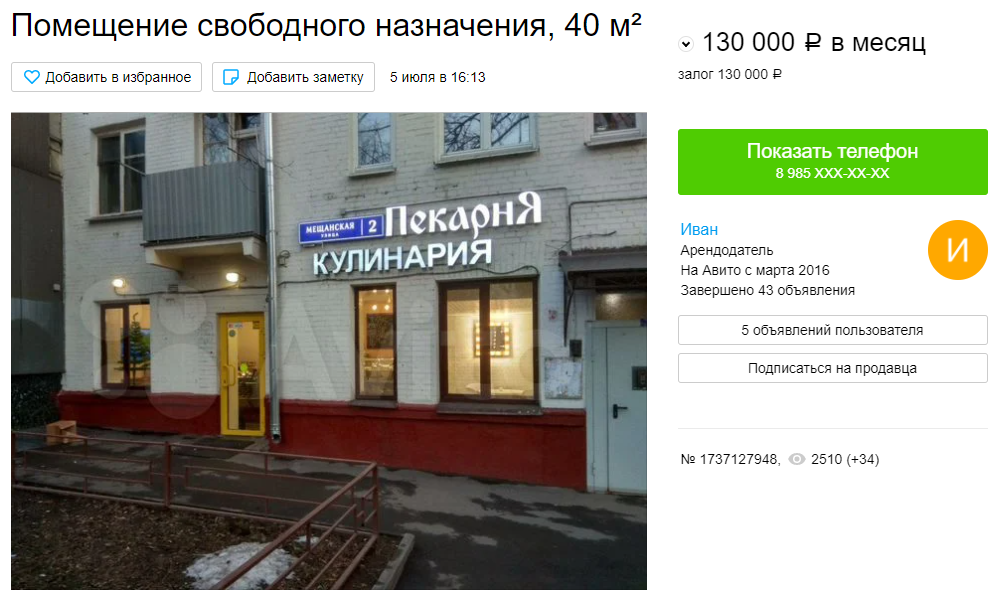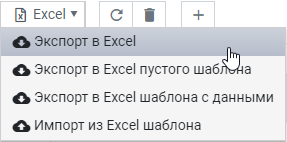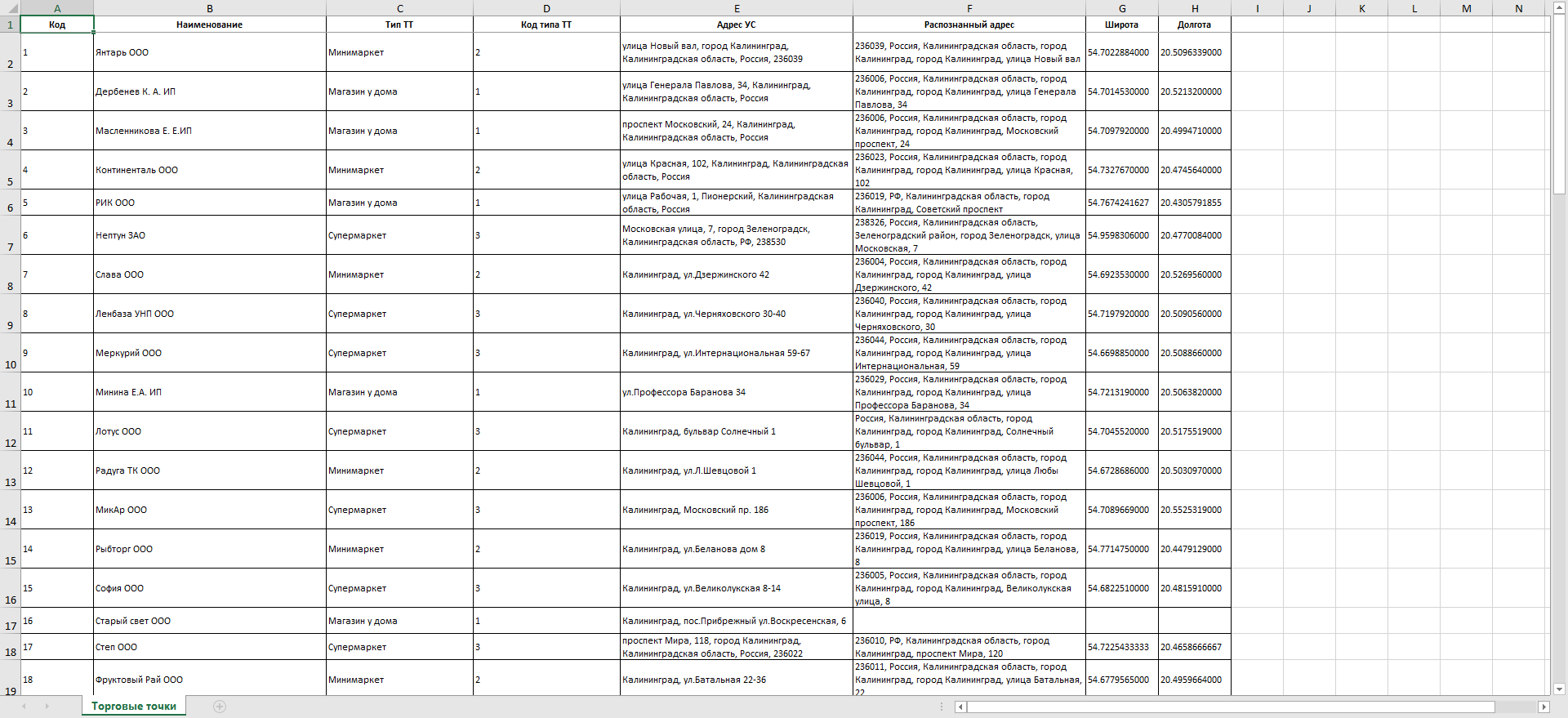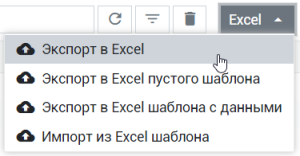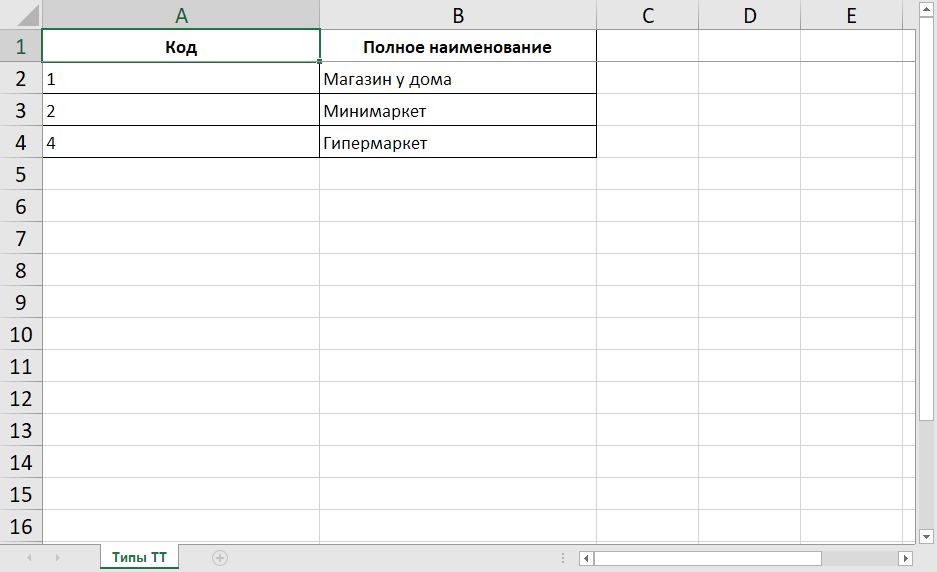We get it: shopping for a point-of-sale (POS) system can be a time-consuming process. There are lots of things you’d probably rather be doing, like getting your shop ready for opening day or focusing on expanding your flourishing business. However, once you find the best POS system for your business, you’ll never have to shop for another one again.
Look for a system that’s equipped with POS features that make your business easier to run and that set you up for growth. Shopify POS comes with features and support to steer you toward long-term success. Look for these features when shopping for a retail management system.
Table of Contents:
- Point of sale features
- Unified commerce features
- Inventory and product management features
- Payment processing and cash flow features
- Customer management features
- Staff management features
- Marketing features
- Reporting and analytics features
Point of sale features
An RMS needs to have fundamental point of sale features that support the checkout process, serve customers, and accept payments.
1. Universal search bar
When your POS system’s search bar lets you search for anything, like a customer’s profile, products, or discount codes, without inputting an exact match, you can find what you’re looking for faster, and ensure a smooth customer experience.
2. Mobile POS terminals and payments hardware
Checkout shouldn’t be limited to the cash wrap. Mobile POS systems and POS hardware enable you to turn any smartphone or tablet into a checkout point, so you can process transactions from anywhere in your store or on the go.
3. Customer-facing display
In some US states, like California, merchants are legally obligated to have a POS with a customer-facing display. This functionality is built into Shopify’s POS stand.
4. Product descriptions
If you run both an ecommerce and brick-and-mortar shop, having your online product descriptions automatically sync to your POS saves you time and gives employees greater information about products.
5. Save and retrieve carts
This Shopify POS feature lets store staff save a shopper’s cart and retrieve it later. If, for example, you’re serving a customer and they forgot their wallet in their car, you can save their cart, serve other customers, and retrieve the cart when they return without having to scan or add the items all over again.
6. Order notes
If you sell items that require customization, such as jewelry or wedding dresses, for example, order notes are essential. This feature lets you add special requests to each purchase, so that staff who are responsible for fulfilling the order can see them and give customers exactly what they want.
7. Check out anywhere
With mobile checkout capabilities from Shopify, you can bust lines, speed up checkout, and avoid any congestion at the cash wrap. When any debit and credit cards, mobile and contactless payments device can be a point of sale, store staff can stay with customers and offer a more guided shopping experience.
8. Customizable POS terminal
Look for a POS system that lets you customize your dashboard, workflows, and shortcuts to speed up the checkout process for customers and simplify work for staff. Shopify POS’ home screen is fully customizable–add shortcuts to the things you use most to speed up workflows at your store.
9. Automatic discounts
If you sell online and in-store, you’ll benefit from a POS that syncs discounts and promotions from your ecommerce store and automatically applies them to applicable orders at checkout.
10. Camera barcode scanner
As much as barcode scanners are great for certain tasks, like counting inventory, some merchants want less hardware on their checkout counter because it can look cluttered or off brand. With Shopify POS, staff can scan product barcode labels with just the camera on their iOS devices.
11. Custom email or SMS receipts
Sending email or SMS receipts is a great way to collect customer contact information and build your mailing list to fuel retention marketing in a way that feels organic, not off-putting. Shopify POS lets you send receipts by email or SMS, and customize what they say and how they look.
12. Gift receipts
With gift receipts from Shopify POS, your customers can shop for gifts with confidence, knowing recipients can easily return or exchange their present if needed.
13. Local currencies and taxes
When your POS automatically calculates taxes based on your store’s location and charges customers in their local currency, you can cut down on admin work when you expand into new markets.
Unified commerce features
These features blend your online and in-person sales channels to let customers shop however is most convenient for them.
14. Sales channel integrations
You should be able to seamlessly manage sales for all of your channels in one place without jumping between systems, creating complicated workarounds, or encountering unreliable APIs.
With Shopify, you can manage ecommerce sales, in-store sales across multiple store locations, and sales from online third-party sources like social media, Google, and marketplaces without a hitch. Seamless integrations ensure a consistent customer experience across all sales channels.
15. In-store pickup
Give online shoppers the option to buy products online and pick them up at your store. Local pickup can boost foot traffic, reduce shipping costs, and help shoppers get their items faster.
16. Buy in-store, ship to customer
Shipping in-store purchases to customers comes in handy when you’re selling products that have long lead times, are out of stock in-store, or are too bulky for customers to take with them (if they’re traveling, for example). This strategy also lets you keep less inventory in-store, so you can spend less money on real estate, like Allbirds did.
17. Buy online, return or exchange in-store
Be wary of POS systems that require complicated workarounds for returns and exchanges, like issuing gift cards and using them to purchase another item instead of doing an exchange. With Shopify POS, returning and exchanging online purchases in-store is a seamless experience for both customers and staff.
18. Send email carts
With Shopify POS’ send cart feature, you can email carts to indecisive shoppers who browsed in-store but didn’t buy anything. The cart comes pre-loaded with all the products the shopper was looking at in-store, along with any applicable discounts or promotions.
If the shopper completes a purchase online via the email, store staff who sent the email get credit for making the sale. The retail store where the shopper was served is also attributed with the sale in your sales reports. This is a great way to convert more opportunities into revenue and attribute the sale to the appropriate channel.
19. Product QR codes
For businesses focused on showrooming, QR codes on product hang tags make it easy for customers to discover products in-store and buy them online.
20. Virtual shopping
With the help of virtual shopping tools, store associates can assist online shoppers via video or chat, make product recommendations, answer questions, and even let shoppers try on products virtually.
21. Appointment booking
If you see customers by appointment only, or offer time-based services like fittings, booking apps can help you manage your appointments and send customers reminders.
22. Social selling integrations
Meet your customers where they are and sell via Facebook, Instagram, and TikTok. With Shopify, merchants can create and track social selling campaigns that drive store visits and sales.
23. Online marketplaces
If you sell products through Walmart Marketplace or eBay, look for a POS that simplifies these revenue streams by syncing products, inventory, and sales between online marketplaces and your RMS.
Get started with Shopify POS
Only Shopify gives you all the tools you need to manage your business, market to customers, and sell everywhere in one place. Unify in-store and online sales today.
Inventory and product management features
Your POS system should come with inventory management features that make ordering, tracking, transferring, and selling your products easier.
Look for a POS system with these inventory management features:
24. Unified inventory management
While many POS systems help manage store inventory, most don’t help merchants manage that inventory across multiple channels, including multiple store locations, their online store, and warehouses.
Your POS system should sync with your ecommerce platform and centralize your inventory into one system so you can manage it all from one place. This will help you order enough stock to satisfy demand while avoiding overstocking, inventory shortages, or tying up too much capital with too much stock.
It will also prevent you from having to manually count and reconcile inventory each day to ensure the inventory availability on your online store reflects what you actually have in stock.
25. Demand forecasting
Ordering inventory is a big challenge for most retailers, which requires careful analysis of seasonal sales and product data, and spotting trends. Not everyone is great at knowing which data to analyze to get those insights, though. Why should they suffer and potentially under or over order stock?
Shopify POS comes with demand forecasting reports that suggest which products to include in your next purchase order based on gross sales, turnover ratio, and seasonality.
26. Low stock reports
Why leave reordering inventory up to chance or instinct?
With Shopify, you can view low stock reports to see which products are running low and can set reorder points to get notified when inventory levels for a product fall below the threshold you set.
27. Reorder points
A reorder point indicates when it’s time to reorder inventory so you can restock before selling out completely. While many merchants calculate reorder points manually with this formula, Shopify POS lets you set reorder points so you never lose track.
💡 PRO TIP: Want to take the guesswork out of restocking? Set reorder points in Shopify Admin to get low stock notifications and ensure you have enough lead time to replenish inventory of a product before quantities reach zero.
28. Sale item suggestions
Rather than have to analyze each product’s inventory quantities, sell-through rate, profit margins, and seasonality, Shopify’s sales item suggestion page shows which products to discount or put on sale so that you can recoup liquidity and free up space for new inventory.
29. Inventory counts
inventory counts are an essential function your POS system should help do. With Shopify, you can do full inventory counts or cycle counts, reconcile inventory levels if there are any discrepancies, and view historical quantity adjustments.
The problem with inventory counts is that they’re time consuming. While they’re unavoidable if you want to have reliable inventory reports and prevent shrinkage, Shopify helps you keep inventory counts to a minimum.
Whenever you sell a product online or at your store, inventory quantities update in real-time both on your POS system and ecommerce platform. This means whenever store staff view inventory availability in Shopify POS, they can trust the data they see is accurate. When shoppers view a product’s availability online, the quantities they see reflect what you actually have in stock.
The amount of times I count inventory is close to never. I still do them, but before I had to count stock at the end of each day to know how much we sold, reconcile inventory, and update stock quantities customers saw on our website. With Shopify POS, our stock levels sync automatically.
30. View historical stock adjustments
Rather than have them disappear, Shopify saves each time you adjust inventory quantities following an inventory count. You can always go back and see what’s been adjusted across each of your store locations, know which staff adjusted the inventory, when it was adjusted, and view any notes associated with the adjustment.
31. Purchase orders
Rather than create and track purchase orders (POs) manually or in another system, Shopify lets you create them with vendors and suppliers from its backend. See estimated lead times, inventory costs, quantities ordered, and more.
💡 PRO TIP: Want to know how much stock to order from a vendor? Shopify POS gives purchase order suggestions based on historical sales data or a product’s seasonality.
32. Inventory receiving
Whenever you receive inventory from vendors or suppliers, you want adding those stock quantities to your POS system to be quick and intuitive. With Shopify POS, you can add the inventory you receive to your inventory quantities fast. Just scan the products with a barcode scanner and stock quantities will adjust automatically.
33. Inventory tracking
Inventory management can be time-consuming–especially if you sell online and in-person using two separate systems. If your two systems don’t speak to one another, you may have to manually count and reconcile inventory at the end of each day to ensure your quantities reflect what you actually have in stock.
With Shopify POS, inventory levels automatically adjust as you transfer stock between stores or you process sales, returns, or exchanges online or at any of your stores.
34. Inventory status
Your POS system should come with inventory states to help track and share the status of your inventory as products are received, transferred, or an order is fulfilled. This keeps your teams on the same page and ensures your inventory data is accurate and reliable.
35. Store transfers
If you have more than one location, chances are you’ve had to transfer stock from one store to another. When that happens, you want your POS system to help you request transfers from other locations, keep track of what’s been received, and what’s leaving.
While this is useful for merchants with more than one store, it’s also handy if you have one store and a warehouse. If ever your store runs out of stock, you can transfer inventory from your warehouse to your store before you run out.
💡 PRO TIP: What do you do if a customer wants to buy a product you don’t have in stock? Use Shopify POS’ buy in-store, ship-to-customer feature to complete transactions in store, ship orders to shoppers from your warehouse, and give your store credit for making the sale.
36. Barcodes
Barcodes are essential for most retail stores. You want your POS system to have the ability to assign existing barcodes to products or create new ones to keep track of inventory and speed up checkout.
37. Unlimited products and SKUs
You don’t want the number of products you sell to be limited by your POS system. Ensure the point-of-sale system you choose lets you add as many products and stock keeping units (SKUs) to your catalog as you want. While you might not need that now, you may need it in the future.
38. Product collections and variants
Whether you have a few dozen or thousand products, keeping your product catalog organized is essential. When items are properly organized, they’re easier to find, sell, and keep track of.
Shopify’s product collections let you categorize products by type, season, promotional category, and more. You can also use smart collections to sort products based on their vendor, price, or inventory quantities.
If you sell products with multiple variations–different colors of the same t-shirt, for example–ensure your POS system lets you assign variants to products without any complicated workarounds. With Shopify POS, you can add multiple variations to products such as size, color, the material they’re made of, and more.
Collections and variants make it easier for you to manage your product catalog and give you the flexibility to organize your products however makes sense for your business.
39. Shopify Fulfillment Network
If your store doesn’t have a large stockroom, you’ll likely need a warehouse to store all your inventory. But warehousing can be expensive. Plus, finding the right warehouse isn’t always straightforward.
With Shopify Fulfillment Network (SFN), you can focus on running your business while Shopify streamlines your order fulfillment, returns, and product storage. Give your business a competitive edge with two-day delivery and pay a predictable rate that covers inventory management, delivery, and storage.
Manage inventory from one back office
Shopify POS comes with tools to help you manage warehouse and store inventory in one place. Forecast demand, set low stock alerts, create purchase orders, know which items are selling or sitting on shelves, count inventory, and more.
Payment processing and cash flow features
Look for POS features that simplify payment processing.
40. Accept popular payment types
Your POS should let you accept popular payment types, like cash, debit and credit cards, mobile payments and contactless payments, gift cards, and even cryptocurrency.
41. Transparent, predictable rates
Look for a POS that charges a predictable, pre-negotiated rate for all credit cards rather than a different rate depending on the card the shopper uses. Shopify Payments offers this and lets you track payouts and financial information related to payments all from Shopify — giving you total visibility into cash flow.
💡 PRO TIP: Shopify Payments is included in all Shopify POS plans, no sign up or setup fees required. Control your cash flow better and pay the same pre-negotiated rate for all credit cards, starting at 2.4% + $0.00.
42. PCI compliance
PCI compliance ensures your credit card transactions are secure. This is something a payment processor needs to offer to be considered a reliable option.
43. Auto-reconciliation
With auto-reconciliation, you don’t need to manually input sales totals from point of sale terminals and reconcile them after accepting payment. With Shopify Payments, transaction values are calculated for you, including applicable taxes, and the transaction is reconciled immediately.
44. Automatic dispute resolution
Chargebacks are a big problem for merchants and can cost a lot of time and money. Shopify Payments comes with automatic dispute resolution, which can nearly double your win rate from unnecessary chargebacks and help you keep more of your money. Shopify Payments wins 45% more chargeback disputes than its competitors.
45. Split payments and tenders
Sometimes, shoppers need to use more than one payment method to pay for their purchase. You don’t want to lose that sale because you can’t take split payments. With Shopify, you can accept two or more payment types in a single transaction.
46. Partial payments
Shopify POS’ partial payment feature lets you accept as much or as little payment as you want in the form of deposits or layaways. This feature is particularly useful for high-price point items with customization and lead times, like furniture.
47. Cash-flow management
Look for a POS that gives you total visibility into your cash flow. Shopify unifies online and store data into a cash flow report to help you understand how much you’ll be paid and when you’ll receive your money from all sales channels.
48. Cash tracking
Cash tracking helps you know how much you’ll have in your cash drawer at the end of the day. Shopify POS makes this easy by accurately tracking the expected balance in your cash drawer for end of day deposits.
49. Sell and accept gift cards in store and online
Your POS should let you sell and accept gift cards both in store and online, rather than only allowing customers to use digital gift cards online and physical vouchers in store. With Shopify, you sell physical gift cards in store, email digital gift cards to customers, and let recipients redeem them wherever they prefer to shop.
50. Shopify Balance
Shopify Balance is a free, all-in-one money management account and spending card linked directly to your Shopify store. It’s available exclusively to Shopify merchants.
Customer management features
Retail is all about serving customers. These POS features help you create memorable shopping experiences that keep customers coming back and spending more.
51. Complete customer profiles
Customer profiles that unify online and in-person purchases, rather than keeping them separate, give you a holistic understanding of key details, like how customers shop and what they like to buy.
With Shopify, every interaction with your brand is stored in a customer’s profile. You can see their complete purchase history, which stores they prefer to shop at, their average order value, favorite products, and more.
This data, along with custom notes that you can add to the customer’s profile about taste and preferences, helps store associates create a personalized shopping experience and make relevant recommendations.
52. Centralized order history
Look for an RMS that lets you see a complete view of your customers’ purchase histories in one place. Why export and import data from your ecommerce platform and POS and build manual reports when there are systems like Shopify that centralize your customers’ entire order histories in one profile?
The more easily you can access information about your customers, the better you can serve them.
53. Unified customer loyalty programs
You probably know that repeat customers are more lucrative than one-time shoppers. A POS-integrated loyalty program can help turn first-time customers into valuable regulars.
Shopify POS’ robust customer profiles serve as the foundation for successful loyalty programs. With loyalty apps like Yotpo, Smile.io, Loyalty Lion, and Marsello integrated with your POS, you can turn these customer profiles into more repeat purchases, higher customer lifetime value, and more revenue while hedging against skyrocketing customer acquisition costs.
54. Tag and categorize customer profiles
Your retention marketing efforts are only as successful as your personalization efforts. If you aren’t aligning your email marketing messaging with what customers are really interested in, they’re less likely to take you up on an offer or make a purchase.
Your POS should simplify targeted marketing. Shopify POS does this by giving you the ability to create and assign custom tags to customer profiles. You can segment profiles based on how much customers spend, whether they buy items at full price or on sale, their favorite items, or any other filters that will make outreach more personalized, targeted, and impactful for your brand.
Staff management features
Your business wouldn’t be a success without your team. Look for POS features that help you maintain control while empowering employees to do their best work.
55. Staff roles and permissions
Your team members serve different roles within your business. Look for a POS that lets you define what team members can and cannot do when logged in. For example, you may want to give store associates free reign to apply discounts, but require manager approval for returns and exchanges.
With Shopify POS, you can fine-tune staff roles and permissions so that only the team members you want to have access to certain functions can carry them out.
56. Unlimited staff accounts
As your business grows, your technology shouldn’t be blocking your progress. Be wary of RMSes that limit the number of staff members who can log in and use the system.
Shopify POS lets you make unlimited staff accounts from the start, so you can expand your team with confidence and support your brand’s growth.
57. Manager approvals
Not all roles are created equal in a retail setting. Managers are entrusted with more responsibility than store associates and therefore should be able to do more on your POS system.
With Shopify POS, you can set up manager approval requirements for certain actions, such as applying discounts, issuing refunds, and processing exchanges.
58. Time tracking and payroll sync
Your POS should make it easier to keep track of employees’ hours and pay them. Look for a system that gives you the ability to sync scheduling and payroll info with your accounting software.
Shopify apps like ClockedIn, Homebase, EasyTeam, and Gusto make payroll a breeze.
Marketing features
Make sure your POS is equipped with marketing features that help keep your business top of mind, get customers in the door (physical or digital), and keep them coming back for more.
59. Get discovered by local shoppers
Is your current POS system doing enough to promote your business and put it in front of local shoppers? Shopify’s Shop app has a feature that helps customers discover nearby businesses. The best part is, Shopify customers can be listed on the app at no additional cost and without paying commission fees.
60. Get discovered on Google
Shoppers are increasingly using Google to discover, compare, and purchase products. If your POS doesn’t make it easier for you to sell via Google, you could be missing out on a fantastic revenue-generating opportunity.
Shopify offers the tools and support you need to list products on Google, create Google ad campaigns, and track sales in your Shopify dashboard.
61. Retention marketing
Did you know that for every $1 invested in email marketing, the medium generates $42 in sales? Your POS should facilitate your retention marketing efforts.
Shopify’s customer profiles fuel highly targeted email marketing campaigns. Using the Shopify Email app, merchants can segment their customer profiles, build email lists of customers who share a particular criteria, run hyper-targeted email marketing campaigns, and track conversions, all from the Shopify admin dashboard.
For example, you could build a customer list of shoppers who mostly buy full-price items and send them your new releases and highly sought after items. Or, you could build a list of shoppers who buy on sale, and send them emails about discounts and promotions.
Reporting and analytics features
When shopping for POS systems, ensure yours unifies online and store data, and also comes with easy-to-understand retail reports.
62. Unified reporting and analytics
One problem many merchants who use different systems to sell online and in store face is siloed or fragmented data. Oftentimes, they need to export data from their POS and ecommerce platform and create spreadsheets to get a complete view of their business.
Rather than spending time in spreadsheets, Shopify unifies your ecommerce and retail data in the same place. There’s no reliance on third-party APIs or software to make your ecommerce platform and POS system speak to one another. This means your inventory, sales, and customer data update in real-time as you sell products online or at your store.
See how your entire business is doing in reliable reports, compare sales channel performance, and make decisions with confidence knowing your data is accurate.
Using multiple systems to manage our online and physical stores was frustrating. Managing all our sales channels from Shopify simplifies how we run our business and makes it easy to view data and compare channel performance–from conversion rates and sales volume to customer value and beyond.
63. Dashboard overview
Sometimes, you want to see how your business is performing across all sales channels–But you don’t have time to parse through different reports to know how you’re doing. That’s where Shopify’s dashboard overview comes in handy.
From Shopify admin’s analytics page, you get a comprehensive overview of your entire brand’s performance everywhere you sell. It centralizes everything you need to know–from total sales and orders to your top products, online store conversion rates, sales by store location, and more.
64. Retail sales reports
When you sell online and in person, you want to be able to zone in on each channel’s performance. Shopify comes with dedicated retail reports that show you how each of your stores are doing. View and analyze sales by product, staff, store location, time period, vendor, and more.
65. Product reports
If you want to know how certain products are performing, you want reports to give you that information at-a-glance rather than needing to compare inventory and sales reports. Shopify has product reports like an ABC analysis that gives you insights into which products are and are not selling, which are most and least profitable, and which contribute the most to your revenue.
66. Discount reports
When used appropriately, discounts and promotions are a great way to liquidate old stock and recoup sunk costs. But tracking how your discounts drive sales can be challenging.
Shopify comes with discount reports that tell you the number of orders, gross and net sales attributed to discounts—whether they’re automatically applied at checkout online or at your store, promo codes, or custom discounts.
67. Inventory reports
At the end of each month, it’s important to see how your inventory performed. Shopify POS comes with monthly inventory reports that help you track inventory quantities, costs, total retail value, and the percent of inventory you sell each day.
68. Finance reports
Financial reports can make filing income taxes easier. Your POS system should have reports that show you important financial information like your gross and net profit and sales, liabilities, and cost of goods sold over a period of time.
69. Daily sales reports
Sometimes, all you need is a quick snapshot of your store’s performance. This is especially useful for store managers or folks who run the day-to-day store operations. With Shopify POS, you can see your store performance at-a-glance. Track net sales, average order value, items per order, sales per staff, total returns and exchanged processed, and more.
70. Staff reports
Your POS needs to give store managers need visibility on how staff are contributing to the store’s bottom line. This helps them give kudos to top-performers and develop the skills of staff who need it.
How many sales did they make? What’s their average order value? What’s their average basket size? Get answers to each of these questions in Shopify POS’ staff reports.
These insights tell you if staff are upselling and cross-selling products effectively and controlling what they can to get customers the products they need and boost store revenue.
71. Customer reports
When left unchecked, customer acquisition costs (CAC) can hamper revenue. That’s why it’s important to have visibility on how well your brand is bringing in new customers, retaining existing ones, and how much revenue each customer segment represents.
With Shopify, you can see your first-time and returning customer sales over time, the number of new and returning customers you serve at each store location, and more. You can even spot at-risk customers—ones who have gone a long time without making another purchase—to proactively market to them and retain their business.
Wrapping up: top POS features
A POS system should do more than just process purchases. When you run your business with Shopify POS, you can unify the online and in-person shopping experiences, better understand your customers, manage your staff with ease, fuel retention marketing campaigns, and more.
Unify your sales channels with Shopify
Only Shopify unifies your sales channels and gives you all the tools you need to manage your business, market to customers, and sell everywhere in one place.
point of sale features FAQ
What are the functions of point of sale?
- Process Sales: Point of sale systems allow businesses to process sales quickly and efficiently. They can accept multiple payment types, such as cash, credit cards, debit cards, or even mobile payments.
- Inventory Management: POS systems can also help businesses track their inventory by providing real-time updates on stock levels. This helps businesses stay organized, ensure they have the right items in stock and eliminate manual tracking.
- Customer Relationship Management: POS systems can also be used to store customer data, such as contact information and purchase history. This helps businesses build stronger relationships with their customers and offer more personalized services.
- Employee Management: POS systems also allow businesses to manage their employees more efficiently. They can track employee hours, assign tasks and manage employee schedules.
- Reporting & Analysis: Finally, POS systems can generate detailed reports and analytics. This helps businesses better understand their customers, optimize their operations and make more informed decisions.
What are the elements of a POS?
- Point of Sale (POS) Terminal: This is the hardware device used to process transactions, such as a cash register or computerized checkout system.
- Barcode Scanner: This is used to scan items for sale and enter them into the system.
- Credit Card Reader/Writer: This is used to process payments using a credit card.
- Printer: Used to print receipts and other information.
- Cash Drawer: This is a secure drawer that holds cash and change.
- Display Screen: Used to display information to the customer and/or employee.
- Keyboard and/or Touchscreen: Used to enter information into the system and make selections.
- Software: The software runs the entire system and manages all transactions.
What are the four types of POS systems?
- Traditional Point of Sale (POS): This is the most common type of POS system and it consists of hardware and software components that can be used to process sales transactions. It is typically used in retail stores, restaurants, and other service businesses.
- Mobile POS: This type of POS system is a compact and lightweight version of the traditional POS system that can be used on the go. It is often used in stores, restaurants, and other service businesses that require flexibility and portability.
- Cloud-based POS: This type of POS system is hosted in the cloud, meaning it can be accessed anywhere with an internet connection. It is becoming increasingly popular in small businesses due to its accessibility and affordability.
- Self-Service POS: This type of POS system is often used in retail stores and restaurants. It allows customers to enter their own orders and payment information, making the process much faster and more efficient.
Как открыть розничный магазин
Мы собрали в одну статью все, что нужно знать, если вы решили открыть розничный магазин с нуля
Анонимные предприниматели
Ведут бизнес в рознице
Поделиться
Мы собрали в одну статью все, что нужно знать, если вы решили открыть розничный магазин с нуля
Анонимные предприниматели
Ведут бизнес в рознице
Поделиться
Открыть свой магазин с нуля непросто: надо найти помещение, подрядчиков, зарегистрировать бизнес, закупить товар и торговое оборудование. Подготовка к открытию может занять от нескольких месяцев до года, и на протяжении всего этого пути предпринимателю предстоит решить много задач и проблем.
Мы поговорили с несколькими предпринимателями и собрали в одну статью советы, как открыть розничный магазин, и о чем точно стоит побеспокоиться заранее.
Для статьи за основу берем магазин, который работает в ТЦ или в отдельном помещении, интернет-магазин рассматривать не будем. Если вы планируете продавать в интернете, там будут другие нюансы и сложности.
Еще в статье не рассматриваем магазины, для которых нужна лицензия, например алкогольной или табачной продукции.
Статья будет полезна начинающим предпринимателям, например если вы планируете открытие магазина косметики или одежды.
Розничная торговля — сфера с высокой конкуренцией, вести в ней бизнес непросто. Вот с какими сложностями придется столкнуться:
- высокий порог входа. Открыть магазин с офлайн-точкой чаще дороже, чем продавать в интернете, потому что к стартовым затратам добавляются расходы на аренду помещения, покупку оборудования для него и закупку большого количества товара;
- конкуренция. Если вы открываете магазин в ТЦ, есть вероятность, что с вами по соседству будут похожие магазины. Сейчас у покупателей есть выбор, и если хочется открыть магазин, надо сразу думать о том, что выделит вас среди магазинов с такими же товарами;
- сезонность. Почти у каждого товара есть время, когда он продается лучше или хуже всего. Например, летом купальники люди покупают чаще, чем зимой;
- дополнительные расходы. Если небольшому интернет-магазину для запуска может хватить ноутбука, то для офлайн-магазина помимо организации помещения нужно купить мебель и оборудование.
Никто не даст гарантий, что бизнес начнет приносить доход. Успех магазина зависит от работы предпринимателя и еще множества внешних факторов, которые бывает трудно предвидеть.
Составили план, как открыть свой магазин.
Все пункты плана кратко описали в чек-листе. Пользоваться им просто: продвигайтесь по пунктам и отмечайте то, что уже сделали. Это поможет учесть все тонкости при открытии розничного магазина.
Дальше разбираем подробно каждый шаг.
Ниша — это та часть рынка, в которой будет работать бизнес. Например, одежда — это сегмент, а отдельные магазины купальников, верхней одежды и нижнего белья — ниши этого сегмента.
От выбора ниши зависит стратегия развития, целевая аудитория, наличие конкурентов на рынке и стартовый капитал. То, что применимо к магазину парфюмерии, может не подойти для открытия магазина обуви.
Как сделать. На старте нужно провести сегментацию рынка — определиться, что и кому мы продаем, выбрать стратегию продвижения.
Чтобы сегментировать рынок, нужно ответить на вопросы:
- какие товары будут сразу и что можно добавить позднее. Например, магазин профкосметики начинает с продажи шампуней и красок, а через год добавляет в ассортимент лаки;
- какие будут цены на товары;
- через какие каналы продвигать магазин;
- как расскажем про продукты;
- как поймем, что товар пользуется спросом.
Сегментация помогает определиться, как продавать товар и какие каналы принесут больше продаж. Важно сегментировать рынок и после открытия магазина, чтобы понимать, куда расти дальше.
На что обратить внимание. Легче всего выбрать ту сферу, о которой вы уже что-то знаете. Если вы еще не занимались бизнесом, не стоит сразу идти в ту сферу, в которой вы не разбираетесь хотя бы на базовом уровне.
Например, если вы ранее работали с одеждой, такой магазин открыть проще, потому что у вас уже есть опыт работы и вы понимаете, с какими проблемами придется столкнуться. В знакомой сфере меньше времени уйдет на изучение особенностей бизнеса, поиск поставщиков и налаживание процессов.
Если вам нравится, как устроен чужой бизнес, или вы не хотите создавать свой бренд с нуля, стоит обратить внимание на франшизу. Франшиза — это когда предприниматель платит готовому бизнесу за возможность работать под его брендом.
Например, в городе работает несколько парикмахерских «Стрижка». Предприниматель платит владельцам франшизы первый взнос и ежемесячные отчисления за использование товарного знака, а за это ему рассказывают, как устроена работа этой парикмахерской, консультируют и помогают рекламировать его точку, например на общем сайте сети парикмахерских.
О том, как правильно выбрать франшизу, проверить ее работоспособность и заключить договор при покупке, рассказали в нашем курсе. Ссылку на него оставили на полях.
Подписка на новое в Бизнес-секретах
Подборки материалов о том, как вести бизнес в России: советы юристов и бухгалтеров, опыт владельцев бизнеса, разборы нового в законах, приглашения на вебинары с экспертами.
Подписываясь, вы соглашаетесь с политикой конфиденциальности
Какую бы сферу вы ни выбрали, в ней будут конкуренты. Чтобы привлечь покупателей, надо заранее продумать, чем вы будете отличаться от похожих магазинов и почему клиенты должны выбрать именно вас. Для этого нужно выявить тех, кто уже работает, и изучить их предложение.
Как сделать. Искать конкурентов можно в интернете, так же как клиенты искали бы ваш бизнес: через поиск в Google и Яндексе, на маркетплейсах и в социальных сетях. Для начала ищите компании, которые продают такие же продукты, как у вас.
Чтобы было удобнее рассмотреть отличия, лучше составить таблицу с такими пунктами:
- название магазинов, их количество и месторасположение;
- какие товары предлагают клиентам;
- какие товары не продают;
- целевая аудитория;
- какие каналы используют для продвижения;
- по каким ценам продают товары;
- чем лучше и чем хуже вашего потенциального магазина.
После сравнения будет легко определить прямых и косвенных конкурентов.
Прямые — конкуренты, которые продают такой же или схожий товар и ориентированы на вашу аудиторию.
Косвенные — конкуренты, продукт которых похож на ваш, но отличается ценой или аудиторией.
Например, вы планируете продавать шампуни из Италии для парикмахерских премиум-класса. Прямые конкуренты — магазины, которые продают шампуни тех же производителей, что и у вас. С ними вы можете конкурировать только ценой товара и удобством покупки: качественным сервисом, удобным сайтом, бесплатной доставкой и другими бонусами.
У вас будут и косвенные конкуренты — российские шампуни для сетевых салонов. С ними вы можете конкурировать качеством товара и потенциальной выгодой, которую принесет парикмахерской использование более качественного шампуня.
На что обратить внимание. Решения и подход к бизнесу конкурентов могут стать ориентирами для начала работы. Советуем сходить к нескольким прямым и косвенным конкурентам и посмотреть, как устроен их бизнес.
Что важно узнать:
- как устроен магазин. Сколько в нем света, как расположены стеллажи, какое расстояние между полками;
- какие товары есть в каждом магазине, а какие почти не встречаются. Это поможет выявить ходовые позиции для закупа и отмести потенциально убыточные;
- сколько персонала работает в магазине, какой у него внешний вид, как общается с покупателями;
- какие фишки есть у конкретного магазина. Например, особенная упаковка или бесплатная доставка;
- как устроен сайт магазина. Какие фотографии товара используют, как пишут описания товаров, как устроена обратная связь.
Копировать чужой бизнес не стоит, но можно узнать новое в той сфере, в которой вы собираетесь работать. Например, вы не задумывались о каком-то бренде, а он продается у всех конкурентов.
Вид помещения определяет, как будет выглядеть магазин. К вам будут как приходить целенаправленно, ради определенных товаров, так и просто заходить посмотреть с улицы, поэтому важно быть заметным для покупателей.
Удобное расположение и вывеска помогают бизнесу привлекать больше покупателей и наращивать узнаваемость. В магазины на первом этаже на первой линии клиенты заглядывают чаще, чем в магазины во дворе или на цокольном этаже.
Как сделать. За помощью в поиске можно обратиться к риелтору или искать помещение самостоятельно, но в таком случае это займет больше времени.
Искать самим можно на популярных сайтах, например на Авито и Циане. Независимо от того, какое помещение вы выберете, оно должно быть нежилым и соответствовать требованиям пожарной безопасности и санитарным нормам. Как правильно выбрать помещение для магазина — рассказали в отдельной статье.
Если выбранное помещение находится в жилом доме, советуем сразу познакомиться с местной управляющей компанией, которая его обслуживает. У них можно узнать расценки на вывоз мусора, спросить о возможности установить вывеску и о том, сколько придется платить за коммунальные услуги.
Это важно сделать до того, как подпишете договор аренды, чтобы избежать возникновения внезапных нюансов. Например, вы планируете установить наружную вывеску или кондиционер, а конкретно на этом доме их монтировать нельзя.
На что обратить внимание. Есть несколько критериев, которые помогут определиться с выбором помещения:
- трафик. Если рассчитываете на поток клиентов с улицы, стоит выбирать помещение с высокой проходимостью. Для этого нужно несколько раз измерить трафик: приехать в разное время к магазину и посчитать количество проходящих мимо людей. Критерии у всех разные, в среднем хороший показатель — 50 человек за 10 минут. По этой же причине лучше избегать помещений на цокольных этажах и этажах выше первого: такие магазины сложнее увидеть с улицы и часть покупателей проходит мимо;
- наличие целевой аудитории. Если продаете не товар массового потребления, а, например, музыкальные инструменты, много покупателей с улицы не придет. Тут лучше выбрать помещение рядом с целевой аудиторией, в нашем случае это музыкальная школа;
- удобное местоположение. Если клиенты приезжают к вам целенаправленно, стоит поискать помещение на первой линии, а не с торца здания или во дворе. Еще лучше, если будет парковка: многие не любят искать место для автомобиля и избегают поездок в такие магазины;
- электрическая мощность. Это важно для тех, кто использует в работе технику с высоким расходом энергии. Например, печи для выпечки или холодильники. В таком случае лучше заранее уточнить у собственника количество киловатт и спросить про возможность провести дополнительное электричество, если мощности недостаточно. Обычно количество потребляемой энергии в час пишут на самом оборудовании и можно прикинуть, сколько вам потребуется;
- планировка. Чаще всего планировку помещения арендодатель прикладывает в объявлении — на этом этапе уже можно понять, подходит ли оно вам. Например, большое количество углов или стена посреди комнаты могут помешать расставить витрины. Если место понравилось, стоит обговорить с собственником, можно ли сделать перепланировку и как будете ее согласовывать. В договоре можно заранее прописать, что вы можете менять помещение без согласования с собственником, если он не против.
Если выбираете из нескольких вариантов, составьте таблицу с этими критериями для каждого из помещений. Так вы наглядно представите плюсы и минусы каждого и вам будет легче определиться с выбором.
Грамотный бизнес-план помогает определиться, сколько денег нужно вложить в бизнес, какое оборудование понадобится и когда окупятся вложения. Помимо этого, в бизнес-плане нужно определиться с примерной стоимостью каждого пункта: расходы на открытие магазина, постоянные расходы, переменные расходы и окупаемость.
Как сделать. Для начала можно просто собрать все данные в общую таблицу, расписать пункты доходов и расходов, указать среднюю цену и примерный объем продаж, на который вы планируете выйти. Цены могут меняться в зависимости от региона, специализации и площади магазина.
Вот какие расходы точно стоит заложить в примерный бизнес-план.
Пример таблицы с основными расходами на открытие магазина
Какие еще пункты важны для составления бизнес-плана:
- объем закупки товаров для продажи;
- коммунальные платежи. Если они не включены в стоимость аренды, это будет постоянной статьей расходов;
- зарплата персонала;
- управленческие и коммерческие расходы. К ним относят все, что не считается обязательной частью расходов, например консультацию юриста или подключение онлайн-кассы.
Дальше надо построить прогноз выручки и прибыли. Чтобы это сделать, посчитайте средний чек и сделайте три расчета по количеству продаж в день: пессимистичный, реалистичный и оптимистичный.
Чтобы понять, какое количество продаж брать за основу расчета, понаблюдайте за количеством продаж у конкурентов. Для этого можно прийти в магазин ближе к вечеру, совершить покупку и посмотреть номер чека за день.
Когда посчитаете выручку, отнимите от нее все операционные расходы: закупка товара, аренда, зарплата, продвижение, налоги — так вы получите прибыль за месяц.
Посчитайте, сколько месяцев у вас уйдет при разных сценариях, чтобы отбить изначальные деньги, которые вы планируете вложить в открытие бизнеса.
Подробно про построение финмодели рассказываем в отдельной статье — внутри шаблон таблицы и примеры расчетов. Это самый важный этап: так вы поймете, сколько вам нужно продавать, чтобы вывести бизнес в плюс.
На что обратить внимание. Бизнес-план можно заказать у специалиста или написать самостоятельно. Готовые шаблоны из интернета лучше использовать как базу, которую вы можете скорректировать под себя. Например, Тинькофф запустил платформу, где подробно описаны старты разных видов бизнеса, с цифрами и реальными историями предпринимателей.
Чтобы вести бизнес легально, его нужно зарегистрировать: открыть ИП, ООО или стать самозанятым. Для розничного магазина подойдут только два варианта из трех: ИП или ООО.
Для старта вам, скорее всего, подойдет ИП. После регистрации надо будет выбрать систему налогообложения, от нее будет зависеть, как много налогов придется платить и какую отчетность сдавать.
Как сделать. Чтобы зарегистрировать бизнес, нужно выбрать режим налогообложения, подготовить документы и подать заявку в налоговую.
Мы собрали всю необходимую информацию в отдельные инструкции:
- Что выбрать: ООО, ИП или самозанятость;
- Как открыть ООО;
- Как открыть ИП;
- Как выбрать систему налогообложения для розничного магазина.
В этих статьях подробно описываем, какая форма бизнеса и система налогообложения подойдет в каждой ситуации, какие документы понадобятся и как их заполнять.
Если вы не хотите разбираться в тонкостях или боитесь допустить ошибку, зарегистрируйте бизнес через Тинькофф: специалисты проконсультируют по выбору системы налогообложения, подготовят и проверят все документы и сами отправят их в налоговую.
Это бесплатно, госпошлину платить не нужно.
На что обратить внимание. Розничному магазину с офлайн-точкой после регистрации бизнеса нужно уведомить Роспотребнадзор о начале работы. Легче всего это сделать через портал госуслуг, тогда не придется ходить в территориальное управление.
Также стоит обратить внимание на дополнительные налоги для розницы. Например, в Москве, Санкт-Петербурге и Севастополе это торговый сбор — фиксированная сумма, которую должны платить некоторые предприниматели в сфере торговли.
Расчетный счет нужен, чтобы оплачивать потребности бизнеса: аренду помещения, коммунальные услуги, налоги и зарплаты сотрудников. Розничному магазину работать без расчетного счета не получится.
Как сделать. Чтобы открыть расчетный счет в банке, ему нужно представить документы. Набор документов у каждого банка свой: например, в Тинькофф Бизнесе для ИП достаточно паспорта, для ООО — паспорта директора, приказа о его назначении и устава.
Узнать точный список документов для вашего банка можно на официальном сайте или по телефону горячей линии.
На что обратить внимание. У каждого банка свои условия и продукты. Нужно прикинуть, что вам пригодится для магазина, и выбирать исходя из этого.
Какие параметры сравнивать:
- тарифы. Например, цену за ежемесячное обслуживание счета и процент комиссии с переводов;
- наличие бизнес-карты. Карта привязана к расчетному счету, и ею можно платить в магазинах, а также пополнять ее и снимать с нее наличные. Операции по карте сразу отображаются в выписке по счету и в ленте операций в личном кабинете;
- какие бонусы предлагают. Например, бесплатный терминал для эквайринга или конструктор сайтов;
- лимиты вывода денег на личную карту. Если вы открываете ИП, все деньги на счету — ваши личные. Но у всех банков есть лимиты вывода денег со счета на личные карты — проверьте, подойдут ли они вам, перед тем, как принять решение;
- функциональность сайта и мобильного приложения. Например, возможность выставить счет клиенту с телефона в пару касаний;
- помощь клиентам. Например, есть ли у банка круглосуточная служба поддержки в чате или надо звонить и ждать на линии.
Если вы выбрали несколько банков и сложно определиться, почитайте отзывы в интернете о каждом. Так можно узнать, с какими проблемами сталкиваются клиенты, как их решают и как им помогает банк.
Магазины закупают товары у поставщиков по оптовым ценам. Чем больше магазин купит товара, тем ниже цены за единицу предложит поставщик. Это выгодно всем: поставщик продаст больше товара, магазин предложит выгодные цены покупателю, а покупатель купит больше и посоветует другим.
Как сделать. Для поиска поставщиков стоит задействовать все каналы: искать в интернете, по информации на упаковке аналогичных товаров, через конкурентов или на профильных выставках. Чтобы выбрать подходящих поставщиков, запросите у компаний прайс-листы и узнайте условия, затем сравните их и определите самых выгодных.
Что стоит уточнить у поставщика перед началом работы:
- стоимость товара за штуку и за партию;
- какие есть скидки и бонусы и как их получить;
- ассортимент товара;
- условия оплаты и сроки поставки;
- каков размер минимальной партии товара;
- каков обязательный минимум заказа в месяц;
- условия обмена и возврата брака;
- нужен ли страховой депозит;
- уведомляет ли поставщик о новинках товара и о прекращении поставок товара.
На что обратить внимание. Базу поставщиков нужно постоянно актуализировать. С одними вы будете работать годами, а другие будут менять условия, повышать цены или, например, перестанут продавать нужное. В среднем магазины работают одновременно с 3—5 компаниями, чтобы мониторить лучшие условия и защититься от риска, что поставщик подведет или закроется.
Прежде чем открывать свой магазин, нужно обставить магазин мебелью и расставить товар. Легче всего работать с квадратной или прямоугольной площадью: проще продумать расположение мебели и сделать замеры.
Как сделать. Мебель можно купить готовую или сделать на заказ. Готовая мебель стоит дешевле, но придется выбирать из ассортимента изготовителя. Мебель под заказ стоит дороже, зато можно обыграть особенности помещения, например небольшие ниши или углубления. Загромождать площадь не стоит, покупатели должны свободно перемещаться по магазину, не задевая товар и не ударяясь об острые углы.
На что обратить внимание. Часто на старте у предпринимателя ограничены средства и он ищет, на чем сэкономить. Если бюджет небольшой, то можно поискать б/у мебель, например на Авито. Мебель с рук стоит дешевле, еще с продавцами можно поторговаться.
Перед покупкой замерьте свое помещение, чтобы не прогадать. Осмотрите мебель на наличие брака или поломок, за них тоже можно попросить скидку.
Онлайн-касса — это кассовый аппарат, который хранит все данные о доходах компании и отправляет их в налоговую. С 1 июля онлайн-кассу обязаны подключать все компании и ИП, которые принимают деньги от физлиц. Без кассы работать нельзя.
Еще для работы в рознице потребуется торговый эквайринг для оплаты банковской картой. Эквайринг не обязателен по закону, но работать без него невыгодно: клиент без наличных не сможет оплатить покупки, а магазин заработает меньше.
Эквайринг можно интегрировать с кассой или сразу подключить устройство «два в одном». Например, онлайн-кассу-эквайринг «Акси» — в Тинькофф Бизнесе мы выдаем ее в аренду бесплатно при подключении торгового эквайринга.
Как сделать. Порядок действий такой: сначала подключаем онлайн-кассу, а затем — эквайринг.
Для подключения кассы нужно:
- купить кассу или взять аппарат в аренду;
- оформить электронную подпись;
- заключить договор с оператором фискальных данных (ОФД). Выбрать его нужно из официального реестра налоговой;
- подать заявление на регистрацию онлайн-кассы в личном кабинете ФНС. После проверки придет регистрационный номер кассы;
- ввести регистрационный номер кассы и распечатать первый чек;
- отправить в налоговую отчет о регистрации. В личном кабинете ФНС укажите нужную информацию и отправьте на проверку;
- получите карточку регистрации с усиленной квалифицированной подписью ФНС;
- добавьте кассу в личном кабинете на сайте ОФД.
С эквайрингом бюрократии меньше, его не нужно регистрировать в налоговой и ждать проверки. После установки магазин может сразу принимать оплату от покупателей.
Как подключить эквайринг:
- оставить заявку на подключение эквайринга. Сделать это можно в том банке, в котором у вас открыт расчетный счет;
- подписать договор с банком на торговый эквайринг;
- договориться со специалистом банка. В выбранный день он приедет и подключит терминал, дополнительно ничего делать не нужно;
- интегрировать терминал с онлайн-кассой. В этом могут помочь специалисты банка. Если у вас аппарат «два в одном», интегрировать ничего не надо.
Эквайрингом лучше заняться заранее, за пару недель до открытия магазина. Тогда будет запас времени, чтобы правильно настроить и протестировать терминал и к открытию магазина все работало без сбоев.
На что обратить внимание. При выборе онлайн-кассы важно, чтобы модель кассы была в реестре на сайте налоговой. Если купить кассу не из реестра, ее не получится зарегистрировать, а за использование компанию или ИП могут оштрафовать. Все кассы Тинькофф Бизнеса есть в реестре.
В случае с эквайрингом нужно ориентироваться на выгоду для бизнеса. Сравните, на каких условиях банки дают терминалы, какой процент комиссии берут за каждую операцию и какие есть нюансы. Например, некоторые банки не отправляют платежи в выходные и праздничные дни, что неудобно, если вы работаете каждый день.
В магазине много работы: нужно принимать товар от поставщика, раскладывать его по витринам, обслуживать посетителей и считать деньги. Со всем этим не справиться без помощи.
Как сделать. Сотрудников можно искать на популярных сайтах поиска работы, например через HeadHunter. Сформулируйте требования к соискателю и разместите объявление о вакансии.
Что прописать в тексте объявления:
- обязанности сотрудника. Опишите все, чем он будет заниматься: принимать товар от поставщика, консультировать покупателей, принимать у них оплату;
- навыки, которые вам важны. Например, вы продаете керамическую плитку ручной работы и вам нужен человек, у которого есть знания в этой области и которого не нужно обучать;
- условия работы. Здесь нужно написать адрес магазина и график работы. Также стоит прописать бонусы, если есть, например сокращенный на час рабочий день по пятницам;
- заработная плата. Если у вас не фиксированный оклад, а оклад плюс проценты, важно указать средний размер зарплаты или диапазон. Также стоит упомянуть о бонусах, если есть: премия, материальная помощь к значимым событиям или компенсация;
- контакты. Обычно на сайтах по поиску работы соискатель оставляет отклик на объявление о вакансии. Если вам неудобно мониторить сайт, укажите тот канал связи, который вам удобен, например эл. почту.
После этого объявление о вакансии можно публиковать и принимать отклики.
На что обратить внимание. После того как нужное количество сотрудников вы набрали, важно их трудоустроить и правильно подготовить документы.
Если кратко, порядок действий такой:
- Составить штатное расписание. В нем описывают структуру магазина: сколько человек в нем работает, их должности и зарплаты.
- Составить трудовой договор для каждого сотрудника.
- Подготовить приказ о приеме на работу.
- Сделать запись в трудовой книжке, если она есть.
- Подготовить личную карточку с данными сотрудника.
- Зарегистрироваться в фондах: пенсионном, социального страхования и обязательного медицинского страхования. Это нужно, чтобы платить взносы за сотрудников.
Оформить сотрудника — обязанность работодателя, на словах работать нельзя. Если налоговая узнает, может привлечь к административной, налоговой и уголовной ответственности.
Маркировка — это уникальный код с информацией о товаре: дата производства, наименование производителя и срок годности. Такую маркировку можно увидеть на продуктах питания, одежде, алкогольной и табачной продукции. Список товаров для маркировки постоянно пополняется, сейчас из популярных товаров для розницы в него входит обувь, парфюмерия, некоторые виды одежды.
Цель маркировки — выявлять поддельные товары на рынке. За продажу товаров без маркировки магазину грозит штраф до 300 тысяч рублей и конфискация этих товаров.
Как сделать. Прежде чем приступать к подключению маркировки, уточните, попадают ли ваши товары под этот закон. Для этого перейдите на сайт «Честный знак» — на главной странице будет список всех товаров, которые нужно маркировать.
Если маркировка нужна, порядок действий такой:
- Зарегистрироваться в системе «Честный знак». Для этого подайте заявку на сайте и получите усиленную квалифицированную электронную подпись (УКЭП).
- Обновить прошивку онлайн-кассы так, чтобы она добавляла коды маркировки в чек и работала со сканером кодов.
- Купить сканер с 2D-считывателем, который видит коды Data Matrix, и синхронизировать его с онлайн-кассой.
- Считывать код с каждого товара, который поступает в магазин.
Дополнительно можно настроить интеграцию с вашей CRM-системой, например с 1С. В этом случае вручную проверять каждый код товара не нужно, закупка и продажа отобразятся в электронном счете-фактуре или в универсальном передаточном документе. Информация о кодах будет в документе.
Если все работает правильно, при продаже товара покупателю информация о товаре поступает в систему «Честный знак» и товар автоматически снимается с учета.
На что обратить внимание. Информацию о маркировке нужно постоянно актуализировать. Если сегодня ваш товар еще не нужно маркировать, его могут добавить в список через месяц, и тогда придется оперативно подключаться к системе маркировки.
Самому магазину наносить маркировку не нужно. Важно следить за тем, чтобы товар приходил от поставщика уже с маркировкой. Если вы нашли товар без маркировки, продавать его нельзя, нужно связаться с поставщиком и вернуть товар. За продажу товара без маркировки предусмотрены штрафы от 5000 до 300 000 ₽ для должностных лиц, ИП и компаний.
После того как вы открываете свой магазин, задачи не заканчиваются. Теперь нужно вести учет товаров, постоянно привлекать в бизнес клиентов и развивать свой магазин.
Подключить систему учета товара. Учет товара помогает видеть рентабельность магазина в цифрах: сколько товара продали, сколько закупили у поставщика, какая часть вышла в просрочку или пришла бракованной. Также в системе видны финансовые показатели, например сколько заработал магазин за месяц или за квартал.
Вести учет можно как в обычных Excel-таблицах, так и с помощью специальных программ, например 1С. Стоит узнать, какие предложения есть на рынке для магазинов разного размера, и выбрать для себя оптимальный вариант.
Настроить программу лояльности для покупателей. Программа лояльности — это бонусы, которые магазин предлагает покупателям. К ним относятся акции, подарки за покупку, скидки, кэшбэк и партнерские программы. Такие программы стимулируют покупателей возвращаться именно в ваш магазин и покупать больше.
Например, клиенту дарят купон со скидкой 15% на вторую покупку — и у него теперь есть мотивация вернуться в магазин и купить еще.
Программа лояльности должна быть понятной и выгодной покупателям. Например, скидка 5% по карте покупателя за подписку в социальных сетях — это простая и понятная акция, а если давать эти же 5% за привлечение в магазин 20 человек, вряд ли много покупателей станут так заморачиваться.
Нельзя давать скидки наобум — надо рассчитывать, как это скажется на вашей прибыли и продажах. Каждый процент скидки может кратно влиять на итоговую прибыльность магазина.
Сделать сайт. Отсутствие продаж в интернете — упущенная выгода для магазина. Многие покупатели предпочитают заказывать в интернете и получать покупку с доставкой на дом, а не ездить самостоятельно.
Необязательно сразу заказывать дорогой сайт. На старте достаточно собрать небольшой сайт в конструкторе, например в Тильде или бесплатном конструкторе сайтов от Тинькофф Бизнеса. Там можно собирать сайт из базовых блоков, сразу размещать товары и рекламировать магазин.
Заняться продвижением в интернете и социальных сетях. Реклама в социальных сетях помогает клиентам узнать о магазине и изучить ассортимент. Также соцсети полезны тем, что в них можно настроить рекламу по целевой аудитории за небольшие деньги. Про разные способы продвижения мы писали в наших статьях:
- Как рекламировать бизнес в Телеграме.
- Как ретаргетинг помогает бизнесу увеличить продажи.
- Как использовать SEO для продвижения бизнеса.
- Как настроить таргетированную рекламу во Вконтакте.
- Как продвигать бизнес.
- Как продвигать интернет-магазин.
- Как настроить рекламу в Яндекс Директе.
- Виды рекламы в интернете.
Дополнительно можно привлечь к раскрутке блогеров с целевой аудиторией. Например, купить рекламу у кулинарного блогера, если продаете посуду. Даже если после рекламы не будет большого потока продаж, это повысит узнаваемость магазина и люди могут вернуться, когда им понадобится ваш товар.
Коротко
- Выберите, что будете продавать. Оптимально, если вы изучили спрос и знаете, что товары будут покупать. Или работали в этой сфере и знаете всех поставщиков.
- Зарегистрируйтесь как ИП или ООО. Иначе вы не сможете арендовать помещение, закупать товары оптом и нанимать сотрудников.
- Найдите поставщиков. Это можно сделать в интернете или на выставках. Узнайте про условия закупки, заключите договор.
- Найдите помещение. Его можно арендовать у города или у собственников. Выберите подходящий район и тщательно проверьте арендодателя.
- Подготовьтесь к открытию. Оформите документы, сделайте ремонт, учтите требования Роспотребнадзора, наберите персонал, подключите кассу и оплату картой.
- Привлекайте клиентов. Онлайн или офлайн.
Выбрать, что продавать
Проще всего продавать товары из той сферы, в которой вы уже работали. Например, бывшим работникам общепита будет легче открыть киоск с шаурмой или магазин продуктов: вы уже знаете поставщиков и ориентируетесь на рынке.
Иногда на выбор товаров влияет потенциальный спрос. Например, вы занимаетесь велоспортом, но в городе нет магазина по продаже профессиональной экипировки. От других велосипедистов вы узнали, что им приходится заказывать всё в интернете, а доставка дорогая. Значит, можно подумать об открытии специализированного магазина.
Некоторые товары нельзя продавать без лицензии, например крепкий алкоголь. А некоторые — без маркировки, например одежду. Учтите это, когда будете составлять ассортимент.
Зарегистрироваться как предприниматель
Без регистрации ИП или ООО нельзя:
- продавать товары;
- арендовать помещение;
- набирать персонал.
Всё это нарушает уголовный и административный кодексы РФ. Поэтому перед тем, как открывать магазин, нужно зарегистрироваться в налоговой по месту жительства или через интернет.
С распространением налога на профессиональный доход многие интересуются, может ли самозанятый открыть торговую точку. Да, но только для продажи вещей, которые он сделал сам.
Пример
Заказывать в Китае и продавать бусины для рукоделия нельзя, а украшения из них, сделанные своими руками, — можно.
ИП и ООО должны зарегистрироваться в страховых фондах — социальном, пенсионном, медицинском. Это нужно, чтобы потом легально оформить сотрудников по трудовому договору и платить за них отчисления.
Кроме того, предпринимателю нужно получить квалифицированную электронную подпись. Она понадобится для регистрации онлайн-кассы, сдачи отчётов, участия в торгах. Получить подпись можно на Госуслугах.
Найти поставщиков и сделать закупку
Для перепродажи нужно закупать товары оптом: на оптовые партии поставщики делают хорошие скидки. Искать поставщиков можно:
В интернете. Напишите в поисковике запрос, например «постельное бельё оптом». Компании, которые сами шьют комплекты, вряд ли попадут на первые строки в выдаче: они редко делают красивые и удобные сайты. Поэтому просмотрите хотя бы несколько страниц, соберите базу поставщиков в табличку, а потом свяжитесь с каждым и выберите самые выгодные условия.
В интернете есть порталы, на которых собрана целая база поставщиков — не нужно искать их самому. Часто компании публикуют объявления об оптовой продаже товаров на досках бесплатных объявлений.
На ярмарках и выставках. В большинстве отраслей регулярно проводятся выставки и ярмарки новой продукции. Например, кухонного оборудования, автомобильных запчастей, мебели и декора для дома. Их также можно найти в интернете. На такие выставки приходится ездить, зато вы сможете посмотреть на товар перед закупкой.
Работайте с несколькими поставщиками сразу, чтобы не остаться без товаров, если один партнёр решит прекратить сотрудничество или закроет производство.
Когда будете вести переговоры, спросите, есть ли сертификаты на продукцию — если она входит в перечень товаров, подлежащих обязательной сертификации. Кроме того, проверьте маркировку. Также узнайте:
- откуда вам будут возить товар;
- сколько стоит доставка и сколько её ждать;
- есть ли оптовые скидки и отсрочка платежа;
- будет ли поставщик уведомлять о том, что цены изменились или товара нет в наличии.
Начинайте с минимальных оптовых партий, чтобы понять, какие товары пользуются спросом, а какие покупают реже. Так вы сможете грамотно спланировать следующие закупки.
Найти помещение
Помещение под магазин можно арендовать у собственника или у города. Первый вариант проще, но среди собственников могут встречаться мошенники.
Узнайте в ЕГРН, кто настоящий собственник объекта, совпадают ли параметры помещения с техпаспортом и не предлагают ли вам подписать договор субаренды.
Вы также можете арендовать помещение у города — с участием в торгах или без него.
В торгах стоит участвовать, если вы планируете арендовать большую площадь на несколько месяцев или лет. А если вам нужно помещение до 20 м² на месяц или меньше, можно арендовать его и без торга.
Вот на что нужно обратить внимание, когда будете искать помещение для магазина:
Район. Выбор района зависит от покупателей, на которых вы ориентируетесь. В центре города лучше открывать сувенирные лавки и шоурумы модной одежды, в спальных районах — продуктовые и хозяйственные магазины. А около университетов отлично зарабатывают киоски с горячим питанием или канцтоварами.
Пример
Торговая точка должна быть по пути, поэтому арендовать помещение на отшибе или во дворах, вдали от проходимых улиц, не лучший вариант. Это сработает, если вы продаёте что-то, за чем люди приедут специально, — спортивный инвентарь или продукты для веганов.
Проходимость. Это важно, если вы продаёте что-то массовое. Вряд ли люди будут ехать за шаурмой через весь город, если они могут купить её на ходу. А вот за модной одеждой для фитнеса, скорее всего, поедут, поэтому для такого бизнеса проходимость не очень важна.
Требования Роспотребнадзора. К помещениям для торговли есть определённые требования:
- в жилом доме нельзя открывать магазины, которые торгуют рыбой или овощами;
- в помещении должна быть торговая зона, зона склада и приёмки товара, бытовые помещения для отдыха персонала;
- в продуктовом магазине обязательно должна быть горячая вода, туалет и умывальник.
Если требования не соблюсти, придёт проверка и предпринимателя оштрафуют.
Подготовиться к открытию
Собрать документы
До открытия торговой точки нужно оформить документы — внести магазин в торговый реестр. Это можно сделать в городской администрации, МФЦ или на Госуслугах. Список документов зависит от региона, но обычно нужно подготовить:
- заявление на услугу;
- заверенную копию свидетельства о регистрации ИП или ООО, а также ИНН;
- копию договора аренды.
Услуга бесплатная, заявление рассмотрят в течение месяца.
Чтобы открыть продуктовый магазин или точку общественного питания, нужно получить разрешения санитарно-эпидемиологической службы, пожарной инспекции и Роспотребнадзора.
Сделать ремонт
Перед открытием нужно сделать косметический ремонт: перекрасить стены, обновить пол. Возможно, придётся переносить розетки и тянуть дополнительные провода, особенно если у вас будут круглосуточно работать морозильные камеры.
Найти строителя или бригаду можно в Яндекс Услугах. Обязательно составьте подробную смету и заключите договор. В договоре пропишите ответственность за срыв сроков, например неустойку.
Оформить торговую точку по требованиям Роспотребнадзора и пожарной безопасности
Вот без чего нельзя обслуживать покупателей:
Вывеска торговой точки. Это не только красивый светящийся короб над входной дверью, но и табличка с информацией о магазине. На ней нужно написать фирменное название, юридический адрес и режим работы. Если какой-то информации нет, ИП могут оштрафовать на сумму до 2 500 рублей, а ООО — до 40 000 рублей. Основание — статья 14.5 КоАП РФ, пункт 1.
Уголок потребителя. Это документы, с помощью которых покупатели могут проверить добросовестность предпринимателя. В уголке нужно разместить:
- свидетельства ОГРН, ИНН и название налоговой, где вы зарегистрировались;
- документы, подтверждающие право вести торговлю;
- контакты для жалоб и предложений, например директора или управляющего;
- номера телефонов полиции, пожарных, Роспотребнадзора;
- закон «О защите прав потребителей»;
- журнал учёта проверок;
- правила торговли;
- книгу жалоб.
Если уголка потребителя нет или он оформлен неправильно, предпринимателя могут оштрафовать по тому же пункту 1 статьи 14.5 КоАП РФ: ИП — на сумму до 2 500 рублей, ООО — до 40 000 рублей.
План эвакуации. Он должен висеть на видном месте и показывать, как безопасно покинуть магазин при пожаре или аварии. На плане нужно схематично изобразить магазин, обозначить окна и двери, а пути эвакуации показать зелёными стрелками.
Если плана не будет, ИП оштрафуют на 20 000 рублей, а ООО — на 200 000 рублей. Основание — статья 20.4 КоАП РФ.
Набрать персонал
Первое время многие предприниматели сами работают в своих магазинах, но в будущем понадобится персонал: продавцы, грузчики, охранники, курьеры, бухгалтер.
Как найти. Сотрудников можно искать через знакомых или на популярных сайтах с вакансиями.
Чтобы не разбирать гору неподходящих откликов, подробно опишите обязанности, условия работы, зарплату. Укажите, как лучше с вами связываться. Если указали номер телефона, старайтесь быть на связи в рабочее время. Если почту — чаще просматривайте письма. Если общаетесь через сайт, разбирайте отклики хотя бы раз в день.
Как оформить. Каждого сотрудника нужно оформить по трудовому договору, чтобы избежать проблем с налоговой. Поэтому составьте:
- штатное расписание — список сотрудников с должностями и обязанностями;
- трудовой договор — в нём должны быть прописаны обязанности сотрудника, режим труда, зарплата, срок действия;
- приказ о приёме на работу;
- личную карточку с данными работника.
Если сотрудник будет работать с продуктами, проверьте, есть ли у него медкнижка — она действует в течение года. Если всё в порядке, можно делать запись в трудовой книжке и составлять график.
Настроить приём оплаты
ИП и ООО могут принимать оплату от клиентов наличными, картой и с помощью QR-кода.
Наличными. Для этого нужно подключить онлайн-кассу, которая будет передавать в налоговую сведения о каждой покупке. Список подходящих моделей можно посмотреть на сайте налоговой.
К кассе понадобятся:
- Фискальный накопитель — он записывает каждую операцию, передаёт оператору фискальных данных, а затем информация уходит в налоговую. С оператором фискальных данных нужно заключить договор — это обязательно для регистрации кассы.
- Сканер штрихкодов — чтобы не вводить артикул товара на кассе вручную и быстрее обслуживать покупателей.
- Денежный ящик — чтобы безопасно хранить деньги.
Кассу нужно зарегистрировать на сайте налоговой. Для этого заполните заявление, подпишите с помощью квалифицированной электронной подписи и отправьте. Взамен налоговая выдаст карточку регистрации онлайн-кассы.
Если у вас нет квалифицированной электронной подписи, то кассу придётся отнести в налоговую для регистрации. Необязательно идти в налоговую по месту жительства, подойдёт любое отделение, до которого вам удобно добраться.
Некоторые предприниматели могут работать без кассы, например ларьки с прессой, продавцы кваса, молока и масла на розлив, продавцы сезонных овощей.
По карте. Чтобы принимать банковские карты, дополнительно к онлайн-кассе нужен эквайринг — его можно подключить в банке, в котором вы открыли счёт. Для приёма карт понадобится терминал оплаты — его можно купить или арендовать у банка. За каждую операцию банк будет брать комиссию — её размер зависит от тарифа.
По QR-коду. Этот способ приёма безналичных платежей подходит небольшим торговым точкам, которым пока дорого устанавливать терминалы оплаты, а терять клиентов с банковскими картами не хочется.
Открыться и привлекать клиентов
О торговой точке, которая только что открылась, ещё никто не знает, поэтому нужно её раскручивать. Продвигаться можно офлайн и в интернете.
Офлайн. Сюда относятся объявления во дворах окрестных домов, раздача листовок и купонов, рекламные щиты неподалёку.
Онлайн. Это продвижение в интернете: таргетированная и контекстная реклама, доски бесплатных объявлений, соцсети.
Если вы планируете привлекать клиентов через интернет, можно воспользоваться инструментами от Яндекс Бизнеса. Они сильно экономят время предпринимателя: не нужно разбираться с рекламным кабинетом, достаточно просто заполнить профиль организации на сервисе. Остальное Яндекс Бизнес сделает сам:
- настроит рекламные объявления и будет показывать потенциальным клиентам в интернете;
- добавит организацию в Карты, чтобы клиенты могли строить маршрут до магазина;
- будет показывать организацию на первых строчках выдачи в поиске.
Чтобы выбрать способ продвижения, подумайте, где больше всего потенциальных клиентов. Если вы ориентируетесь на жителей домов по соседству, раздача листовок и расклейка объявлений может сработать лучше, чем таргетированная реклама и продвижение в соцсетях.
Было полезно? Хотите что-то добавить или спросить?
Присоединяйтесь к обсуждению во ВКонтакте или Телеграме.
Реклама может работать сама — с Рекламной подпиской от Яндекс Бизнеса
Запустить рекламу
Раньше, чтобы закупить продукты и одежду приходилось объезжать и обходить кучу разных отделов. Сегодня можно приехать в гигантский ТРК и взять все необходимое в одном месте. Продуктовые гипермаркеты тоже давят на розничный бизнес: выделяют сотни «квадратов» площадей под бытовую технику, одежду, обувь и бытовую химию.
Однако есть места, где индивидуальные отделы все еще держатся. Например, в малых городах. Или в мегаполисах, где существуют пешеходные зоны, куда люди направляются для прогулок и шопинга. К тому же стоит относиться к своему бизнесу, как к возможности дать покупателю уникальный товар. Например, в супермаркетах продают одинаковые «резиновые» батоны, а у вас будет хлеб из пекарни. Рассказываем, как открыть розничный магазин с нуля — «Комсомолка» подготовила пошаговую инструкцию для предпринимателей.
Пошаговая инструкция по открытию розничного магазина
Чтобы помочь читателям составить представление о бизнесе, мы побеседовали с Ларисой Поль. Она более 10 лет владела розничным отделом, в котором продавали детскую и женскую одежду.
— Я ушла с прежнего места работы и захотелось что-то изменить, работать на себя. В то время мне под руку попались детские вещи. Они такие очаровательные. Мне захотелось предлагать их людям, поэтому я начала свой бизнес, — рассказывает эксперт «Комсомолки».
Система регистрации
Чтобы открыть розничный магазин, придется оформить ИП. Работать в статусе самозанятого могут только те, кто продает свою продукцию и не нанимает сотрудников. ООО — дороже и труднее в оформлении. Его выбирают, если у бизнеса будет несколько собственников. Однако в случае с открытием розничного магазина с нуля, проще все сделать самостоятельно и завести на себя ИП.
— Изначально работала по документам подруги, чтобы не покупать свой кассовый аппарат. Через год я поняла, что я могу, мне это нравится и открыла сама ИП. Все документы вела самостоятельно: декларации в налоговую, документы для пенсионного фонда. Это не так сложно, — рассказывает Лариса Поль.
При оформлении ИП предстоит определиться с налоговым режимом. Многие розничные магазины раньше использовали ЕНВД. Однако с началом 2021 года он перестает действовать. Бизнесу предлагают оформлять упрощенку под 6% или 15% или оплачивать патент. Рекомендуем перед запуском своего бизнеса с нуля сесть с калькулятором и рассчитать свой оборот и подходящую систему. Не стоит использовать ОСНО, так как по нему нужно оплачивать одновременно три разных вида налога, что точно не выгодно для розничных точек.
Также предстоит обратиться к ОКВЭД и выбрать свой код классификатор. Проштудируйте главу 52, которая как раз посвящена розничным магазинам. Можно не останавливаться на одном коде, а выбрать несколько.
Перечень документов
Чтобы зарегистрировать ИП, понадобятся копия паспорта и заявление по форме Р21001. Завести его можно через налоговую службы — тогда придется оплатить госпошлину 800 рублей. Есть подавать документы через «Госуслуги» или МФЦ, то платить не нужно. Также с оформлением ИП помогают крупные банки в обмен на то, что вы откроете при них счет.
В розничном магазине также должен быть уголок потребителя. Должны быть сертификаты качества на продукцию, разрешения на продажу, если речь, например, об алкоголе и прочих товаров, которые требуют документацию. Позаботьтесь, чтобы были документы на кассовый аппарат. Хотя современные фирмы, которые торгуют таким оборудованием, сразу предлагают полный комплект бумаг. Не забудьте проинспектироваться у Роспотребнадзора, если этого требует ваш вид деятельности. Также помещение должно отвечать нормам пожарной безопасности.
Как открыть пивной магазин с нуля
Вместе с владельцем сети пивных магазинов мы подготовили пошаговую инструкцию по запуску такого бизнеса
Подробнее
Выбор места размещения
При выборе локации для открытия розничного магазина с нуля, следует обстоятельно подходить к этому вопросу. Поставьте себя на место покупателя вашей продукции. Ответьте на вопрос, как он выбирает нужный магазин? Готов ли он ехать до него или совершает покупку спонтанно по пути с работы домой?
Важные факторы:
- проходимость покупателей: центральная или гостевая улицы, близость к остановке общественного транспорта;
- арендная плата и условия собственника;
- удобная парковка;
- окружение: две одинаковых точки в одном помещении или за соседним крыльцом вынуждены будут делить покупателей.
Заказ оборудования
— Вспоминаю, что когда я решила открыть свой розничный магазин, в кармане у меня были 15 тысяч рублей. Понятно, что тогда это были другие деньги. Но мне хватило на покупку б/у оборудования: стеллажей, торгового прилавка, витрины, — рассказывает Лариса Поль.
Действительно, на первое время можно закупить все необходимое с рук. В любом крупном городе наверняка найдется тот, кто закрыл свой бизнес и готов за копейки распродать оставшееся оборудование, только бы избавиться от ненужного больше имущества. Со временем можно начать покупать и заменять оборудование. В интернете будет несложно найти фирмы, которые поставляют оборудования для торговли. С ними можно рассчитывать по безналу, оформлять доставку и монтаж.
Покупка расходных материалов
В каждом розничном магазине будут свои расходники. Например, если речь о бутике, то предстоит закупать зеркала, манекены и плечики. Любой точке пригодится средства для уборки, канцелярия. Не стоит забывать и о товаре.
— Будьте уверены — поставщики вас сами найдут. Они прозванивают все точки из интернет-справочников и предлагают закупать товар у них. Со временем, можете выйти напрямую на изготовителей, на фабрики и заказывать товар оттуда. Это будет дешевле, чем у оптовиков, — делится эксперт «Комсомолки».
Наем персонала
Самый простой способ найти персонал — подать объявление на интернет-площадке. Можно разместить листок у своего отдела.
— У сотрудника должна быть грамотная речь. Он должен быть приветливым, для покупателей это очень важно. Прекрасное качество для продавца — аккуратность. Тогда в отделе всегда будет порядок, — рассказывает Лариса Поль.
Что касается зарплаты линейному персоналу, то чаще всего пользуются фиксированной схемой: небольшой оклад за выход + процент с продаж. Мотивировать персонал можно премиями в случае выполнения плана. На работу в одну точку чаще всего принимают двух продавцов, чтобы они могли подменять друг друга и строить индивидуальный график.
Как привлечь первых клиентов
— Нужно заявить о себе, что твой магазин открылся и ждет покупателей. Помогут вывески, расклейка объявлений, раскладки по почтовым ящикам, если магазин вблизи жилого квартала. Хотя скажу откровенно, раздачи листовок на улицах и объявления нам особо покупателей не принесли. Слишком много вокруг рекламы, люди теряются. Куда эффективнее будет яркая и понятная вывеска. Когда человек придет в ваш отдел. важно заинтересовать покупателя хорошим обслуживанием, — рассказывает бизнесвумен.
Не стоит забывать про современный каналы продвижения. Знакомить покупателей с товаром можно на страничках в соцсетях. Там же можно анонсировать акции и распродажи. Не стоит распыляться на все соцсети сразу. Решите, где обитает ваш основной клиент: «ВКонтакте», Instagram, а может быть, Facebook. Лучше сделать одну страничку, но максимально информативной и доброжелательной.
Как открыть кафе с нуля
Кафе — модный и интересный бизнес для многих предпринимателей. Пошаговая инструкция по открытию — в нашем материале
Подробнее
Если не уверены в своих силах, а бюджет позволяет, то лучше обратиться в консалтинговую компанию или рекламной агентство. Там помогут выстроить стратегию продвижения и возьмутся сделать для этого все необходимое.
Не забывайте о таком бесплатном и эффективнейшем инструменте, как онлайн карты и справочники. Позаботьтесь, чтобы ваш розничный магазин был упомянут в 2ГИС, «Яндекс. Карты» и Google. Заполнить страничку магазина, указать контакты, сайт, соцсети и даже цены, владельцы фирм могут бесплатно.
Распространенные ошибки
Нехватка лидерских качеств. Руководитель и бизнесмен должен быть сильным человеком, с внутренним стержнем, уметь держать штат и когда это требуется — быть жестким с сотрудниками. В то же время нужно проявлять человечность.
Попытка конкурировать с интернет-торговлей. Сегодня это бессмысленно. Невозможно предложить более выгодные цены для потребителя, учитывая затраты на оплату аренду, зарплаты и налоги. Лучше подумайте, чем вы выделяетесь. Ответьте себе на вопрос, почему купить должны у вас. Это станет ключом к пониманию рентабельности бизнеса.
Продажа некачественного товара. Найти продукцию по доступной цене, на которую можно накинуть свой процент и заработать будет непросто. Рынок наводнен дешевыми товарами посредственного качества. Если покупателя что-то не устроит, то первым делом он адресует претензии розничной точке, а не производителям.
Отсутствие бизнес-плана. Действовать на авось не получится. Иначе велик процент того, что дело прогорит. Нужно стараться просчитать каждую копейку расходов и соизмерить возможный доход.
— В целом могу сказать, что в России можно заниматься таким бизнесом, ничего сверхсложного в этом нет. Однако нужно уметь мыслить широко. Есть люди, у которых мысль идет как трамвай — строго по маршруту, с работы и до дома. В бизнесе так нельзя. Это машина, на которой ты едешь в любую сторону, разбираешься в законах, общаешься с поставщиками и покупателями. Заниматься розничной торговлей можно долго. Знаю людей, которые ведут такой бизнес 20-30 лет. Думаю, их привлекают не только доход и интерес. Тяжело в 50 лет найти другую работу, да еще и такую, чтоб не просто кассиром в супермаркете, — рассуждает предприниматель Лариса Поль.
Сколько стоит открыть розничный магазин
| Статья расходов | Приблизительные траты, руб. |
|---|---|
| Закуп оборудования для торговли | от 10 000 |
| Арендная плата за первый и последний месяцы | 50 000 — 200 000 |
| Закупка товара | от 50 000 |
| Касса | 20 000 |
| Ремонт, вывеска | 10 000 — 100 000 |
| Зарплатный фонд | от 50 000 |
| Бухгалтерия и расходы на документы для запуска | 30 000 |
| Бюджет на рекламу | от 10 000 |
uptodate_page_actuality
uptodate_relevant
Введение
Торговые точки — это физически существующие на местности адреса доставки, куда совершаются визиты выездным персоналом и осуществляется доставка продукции.
Вся деятельность выездного персонала завязана на визиты в торговые точки клиентов, вокруг этой сущности строятся многие бизнес процессы системы.
Функционал справочника торговых точек позволяет просматривать список клиентов, управлять распознанием адресов, определением координат и заметками по клиентам.
helpful_hint
Торговые точки могут быть загружены из Учётной Системы, Мобильного приложения (при проведении сенсуса территории) или Excel, или могут быть заведены непосредственно в офисной части ST-Mobi.com, если ранее не выгружались из Учётной системы.
Расположение
location
Справочники
> Торговые точки
Список торговых точек
По умолчанию список торговых точек выглядит следующим образом:
Атрибуты списка торговых точек
| Код | Код торговой точки, присвоенный при создании в Учётной Системе или ST-Mobi.com |
| Наименование | Наименование торговой точки. |
| Полное наименование | Полное наименование торговой точки. |
| Владелец/Покупатель |
Клиент (головной офис сети или собственник бизнеса клиента). |
| Тип | Тип торговой точки, задается в Учётной Системе предприятия. |
| Страна | Страна местонахождения торговой точки (появляется после распознавания адреса). |
| Индекс | Индекс местонахождения торговой точки (появляется после распознавания адреса). |
| Субъект | Субъект местонахождения торговой точки (появляется после распознавания адреса). |
| Район | Район местонахождения торговой точки (появляется после распознавания адреса). |
| Населенный пункт |
Населенный пункт местонахождения торговой точки (появляется после распознавания адреса). |
| Улица | Улица местонахождения торговой точки (появляется после распознавания адреса). |
| Строение | Строение местонахождения торговой точки (появляется после распознавания адреса). |
| Корпус | Корпус местонахождения торговой точки (появляется после распознавания адреса). |
| Адрес в УС | Адрес местоположения торговой точки, заданный в Учётной Системе предприятия. Берется за основу при распознавании адреса и координат. |
| Распознанный адрес | Распознанный и сохраненный пользователем адрес торговой точки. |
| Национальная сеть | Национальная сеть, к которой относится торговая точка. |
| Региональная сеть |
Региональная сеть, к которой относится торговая точка. |
| Широта | Координаты широты торговой точки (используется при выведении точки на карту). |
|
Долгота |
Координаты долготы торговой точки (используется при выведении точки на карту). |
| Контакт | Контактное лицо в торговой точке (например, продавец или управляющий). |
| E-mail адрес торговой точки. Задается в любой части системы. | |
| В территории |
Вывод информации о том, назначен ли на торговую точку ответственный за нее менеджер. |
| Примечание | Текстовое примечание к торговой точке, задается в Учетной Системе предприятия. |
|
Открыть в окне |
Вывод карточки торговой точки в модальном окне. |
|
Пометить на удаление |
Установка пометки о неактивности торговой точки. |
| Доп. атрибут (один или несколько) |
Дополнительная информация о торговой точке, информационного (только на просмотр) или собирательного характера. |
|
Название колонки |
Описание |
|---|
Если на экране умещаются не все колонки, появляется горизонтальная прокрутка экрана вправо и влево.
Отображение колонок, их ширину и взаимное расположение можно настраивать.
Дополнительные возможности списка торговых точек
|
Экспорт в Excel |
Выгрузка информации по справочнику торговых точек в формате Excel. |
|
|
|
Экспорт в Excel пустого шаблона |
Выгрузка в формате Excel пустого шаблона, содержащего все выведенные в таблицу колонки, предназначенного для заполнения и последующего импорта данных. | 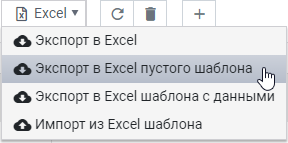 |
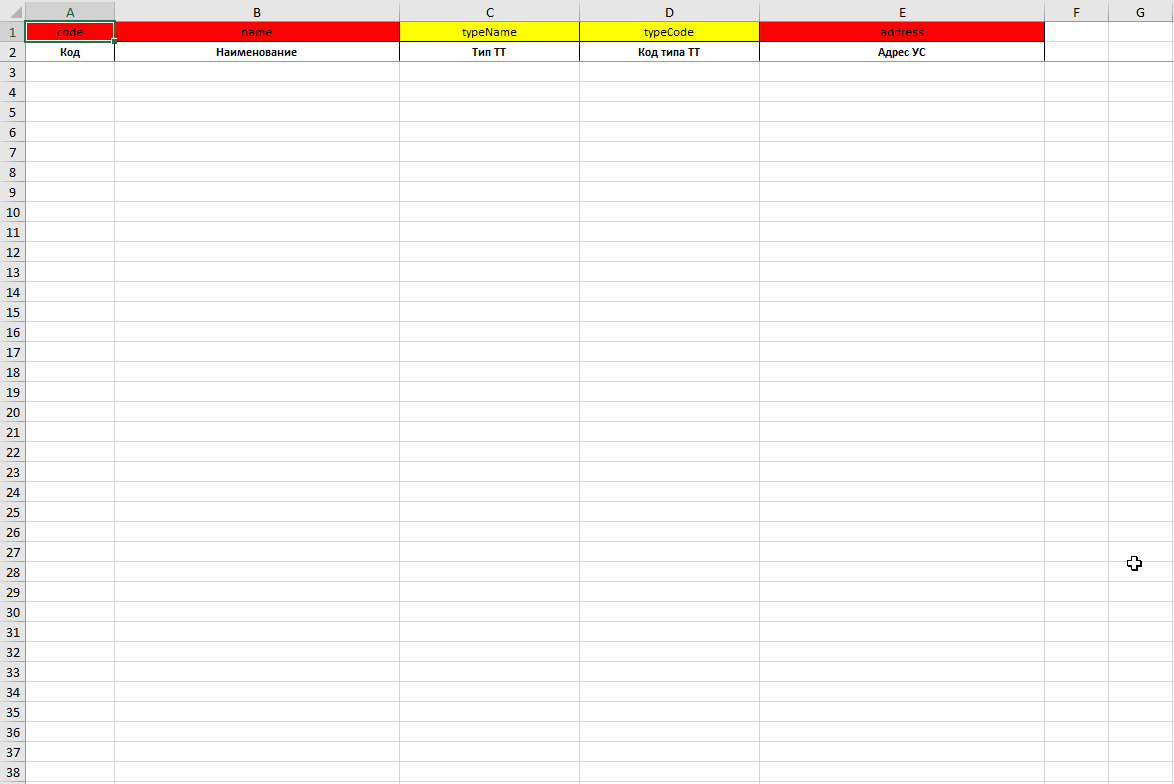 |
|
Экспорт в Excel шаблона с данными |
Выгрузка в формате Excel шаблона, содержащего все выведенные в таблицу колонки и все видимые на момент выгрузки данные справочника, предназначенный для изменения и корректировки информации и последующего импорта. | 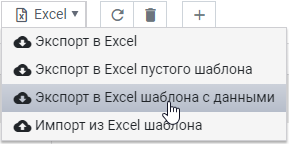 |
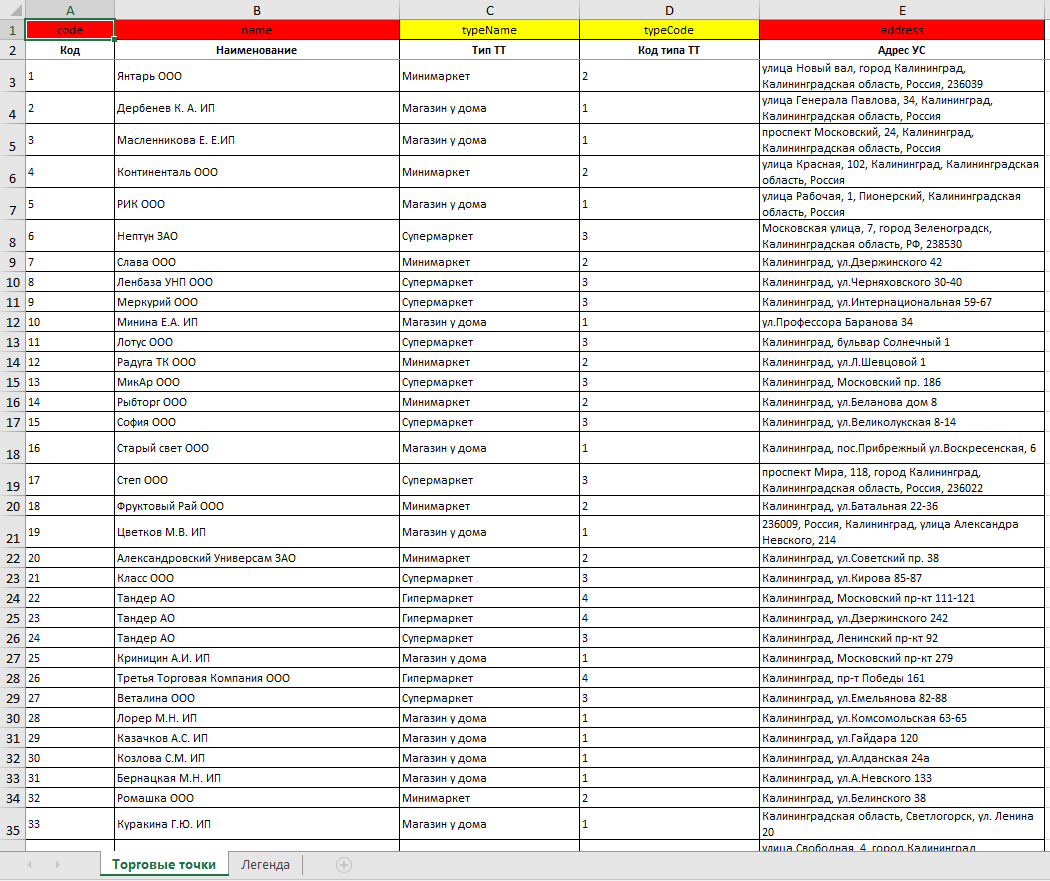 |
|
Импорт из Excel шаблона |
Загрузка в справочник данных из шаблона в формате Excel, выгруженного с помощью кнопок «Экспорт Excel шаблона» (пустого или с данными). Важно: импортироваться здесь должен именно скачанный в справочнике шаблон. | 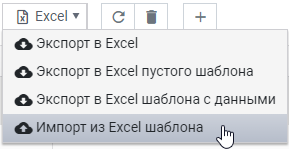 |
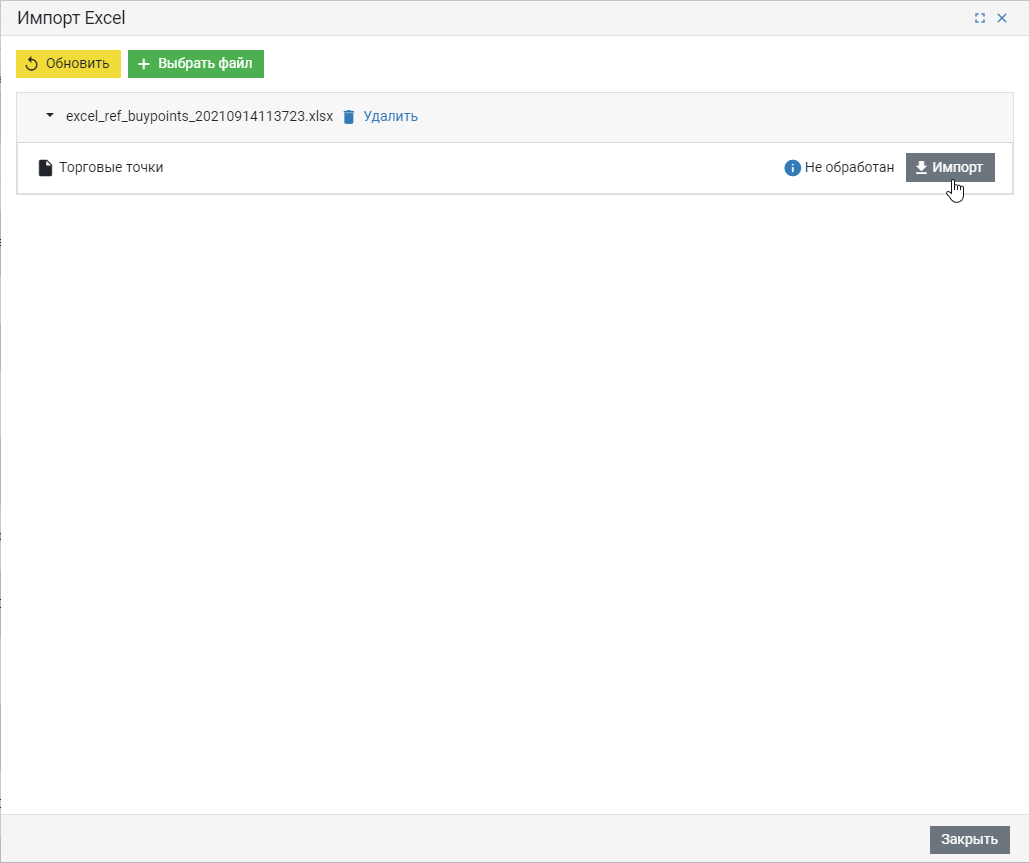 |
Карточка торговой точки
Для перехода к просмотру всех деталей торговой точки необходимо нажать кнопку в общем списке ТТ.
Карточка торговой точки выглядит следующим образом:
Адрес и координаты торговой точки
В рамках работы с карточкой торговой точки имеется возможность осуществить распознавание адреса и координат во вкладке «Адрес».
Только распознанные координаты и адреса клиентов используются при отображении визитов в GPS отчёте или при просмотре территорий и планов визитов.
Без распознавания координат торговых точек невозможно настроить запрет на начало визита вне торговой точки и многое другое.
Помимо точечного распознавания существует возможность массового определения адресов и координат по всему справочнику торговых точек.
helpful_hint
ST-Mobi.com производит распознавание адресов и координат при помощи сервисов Google и базы данных ФИАС. Иногда, в зависимости от географии клиентов, сервис справляется с задачей лучше или хуже.
Распознавание может выполняться несколькими способами:
Автоматическое распознание
Если из Учётной Системы предприятия был записан адрес торговой точки, можно попробовать осуществить автоматическое распознание.
Оно выполняется нажатием кнопки
Если всё прошло успешно — в блоке под картой отобразится один (тогда он и будет считаться распознанным) или несколько (в таком случае будет нужно выбрать правильный) подходящих под запрос адресов. Несколько адресов на выбор может предлагаться в случае, если отправляемый на распознавание адрес неточен или если система распознавания не смогла его точно определить.
Ручной ввод
Правее кнопки «Распознать» находится кнопка ручного ввода: 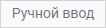
, находящейся рядом с полями координат.
Рекомендуется использовать в том случае, если автоматическое распознавание невозможно или имеющийся адрес не распознаётся корректно.
Координаты по визитам
Этот метод работает только в том случае, если агенты уже совершали визиты в торговую точку и в системе накопилась статистика.
Берутся данные максимум по последним 10 визитам (если меньше, координаты будут менее точными), по ним фиксируются координаты на момент начала визита и окончания. Высчитывается из собранных значений координат средние арифметические (по долготе и широте) — они и будут координатами по визитам.
Способ хорошо работает с ручным вводом адреса, когда распознавание невозможно автоматически.
Выполняется нажатием кнопки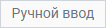

Установка маркера на карте
Существует возможность указать координаты путём выбора нужного места прямо на карте. Для этого необходимо нажать кнопку 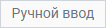
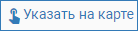
После установки маркера нажимается
кнопка («Распознать координаты»), находящаяся рядом с полями координат, произойдёт распознавание адреса выбранного на карте места.
Дополнительные атрибуты
Вкладка, где отображаются созданные дополнительные атрибуты для торговых точек.
В столбце «Значение» отображается выбранное значение доп. атрибута для просматриваемой ТТ.
Классификаторы
Вкладка, где отображаются созданные классификаторы для торговых точек.
Заметки в торговой точке
Функционал заметок предназначен для управления взаимоотношения с клиентами.
Заметки могут быть добавлены выездным сотрудником в приложении на мобильном устройстве или офисным сотрудником в ST-Mobi.com. Это общедоступные примечания, которые видит офисный сотрудник в карточке ТТ и мобильный сотрудник при визите в торговую точку.
pay_attention
Если необходимо синхронизировать заметки с Учётной Системой предприятия — может потребоваться индивидуальная доработка модуля обмена данными.
За более детальной информацией обратитесь в службу технической поддержки.
Матрицы товаров
Функционал матриц товаров в карточке клиента позволяет просмотреть, какие ассортиментные матрицы распространяются на выбранную торговую точку.
На этой вкладке сначала будет выведено окно для указания подбора по сотрудникам и товарам, затем будут представлены матрицы, в которые входит просматриваемая торговая точка.
Контактные лица
Контактные лица торговой точки — перечень лиц с указанием имени, фамилии, телефона и адреса электронной почты, с которыми торговые представители могут поддерживаться связь в рамках работы с этой торговой точкой. Каждая торговая точка может иметь одно или несколько контактных лиц, одно из них можно выбрать в качестве основного контакта.
Фотографии торговой точки
В этой вкладке могут отображаться фотографии торговой точки. Для работы с данным функционалом необходимо наличие дополнительного атрибута торговых точек с типом данных «Фотография». В мобильном приложении данный функционал доступен с версии 4.5.1 и выше.
После того, как будет создан дополнительный атрибут с типом «Фотография», во вкладке «Фото» торговой точки можно будет загружать фотографии ТТ путём перетаскивания изображений в область загрузки (пунктирный блок на скриншоте), либо с помощью кнопки «Добавить фото».
Фотографии торговой точки могут быть добавлены и через мобильное приложение, если сотруднику разрешено изменять/создавать торговые точки и дополнительный атрибут с типом «Фото» имеет цель «Для сбора данных».
Сохранение изменений карточки
Все внесенные изменения в карточку клиента, в том числе распознавание адреса и координат, необходимо сохранить, иначе данные будут потеряны при закрытии окна.
Выполняется нажатием кнопки 
Управление типами торговых точек
В справочнике торговых точек есть возможность управлять типами торговых точек — создать новые, отредактировать существующие, или удалить лишние.
Для перехода к разделу управления типами ТТ используется кнопка в верхней части страницы справочника ТТ. Выглядит раздел следующим образом:
Атрибуты списка типов ТТ
| Название колонки | Описание |
|---|---|
| Код | Код типа торговой точки, задаётся произвольно при создании или поступает из учётной системы при интеграции с УС. |
| Наименование | Наименование типа торговых точек. |
Создание нового типа ТТ
С помощью кнопки можно создать новую запись справочника типов ТТ. По нажатию на неё открывается модальное окно, в котором необходимо указать код нового типа ТТ и его наименование, после чего сохранить с помощью соответствующей кнопки.
Редактирование и удаление типа ТТ
Для редактирования типа ТТ вручную служит кнопка с карандашом в правой части строки () — по нажатию на неё открывается окно карточки типа ТТ, как при создании, в котором можно изменить название или код типа ТТ.
Для удаления типов ТТ используется кнопка удалить () правее кнопки редактирования.
Дополнительные возможности списка типов ТТ
|
Экспорт в Excel |
Выгрузка информации по справочнику типов торговых точек в формате Excel. |
|
|
|
Экспорт в Excel пустого шаблона |
Выгрузка в формате Excel пустого шаблона, содержащего все выведенные в таблицу колонки, предназначенного для заполнения и последующего импорта данных. | 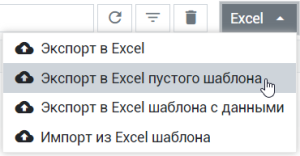 |
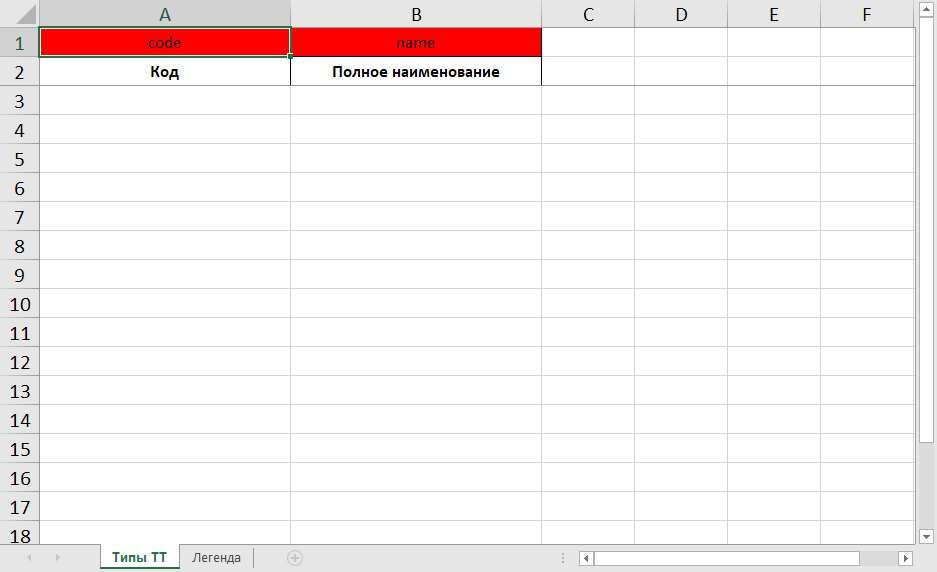 |
|
Экспорт в Excel шаблона с данными |
Выгрузка в формате Excel шаблона, содержащего все выведенные в таблицу колонки и все видимые на момент выгрузки данные справочника, предназначенный для изменения и корректировки информации и последующего импорта. | 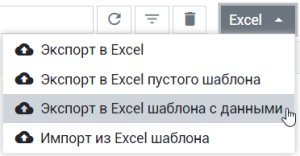 |
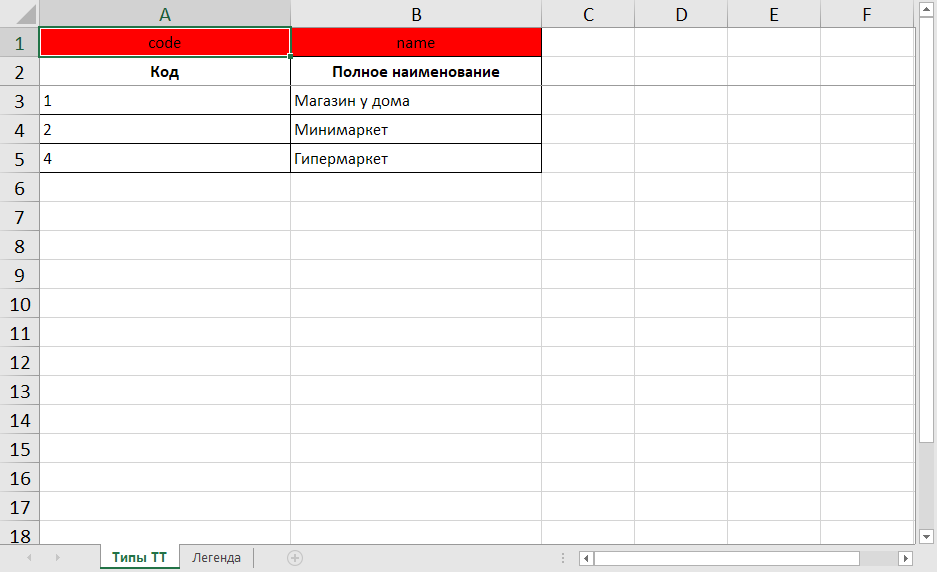 |
|
Импорт из Excel шаблона |
Загрузка в справочник данных из шаблона в формате Excel, выгруженного с помощью кнопок «Экспорт Excel шаблона» (пустого или с данными). Важно: импортироваться здесь должен именно скачанный в справочнике шаблон. | 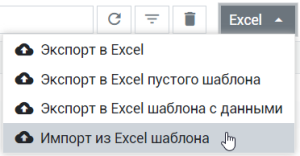 |
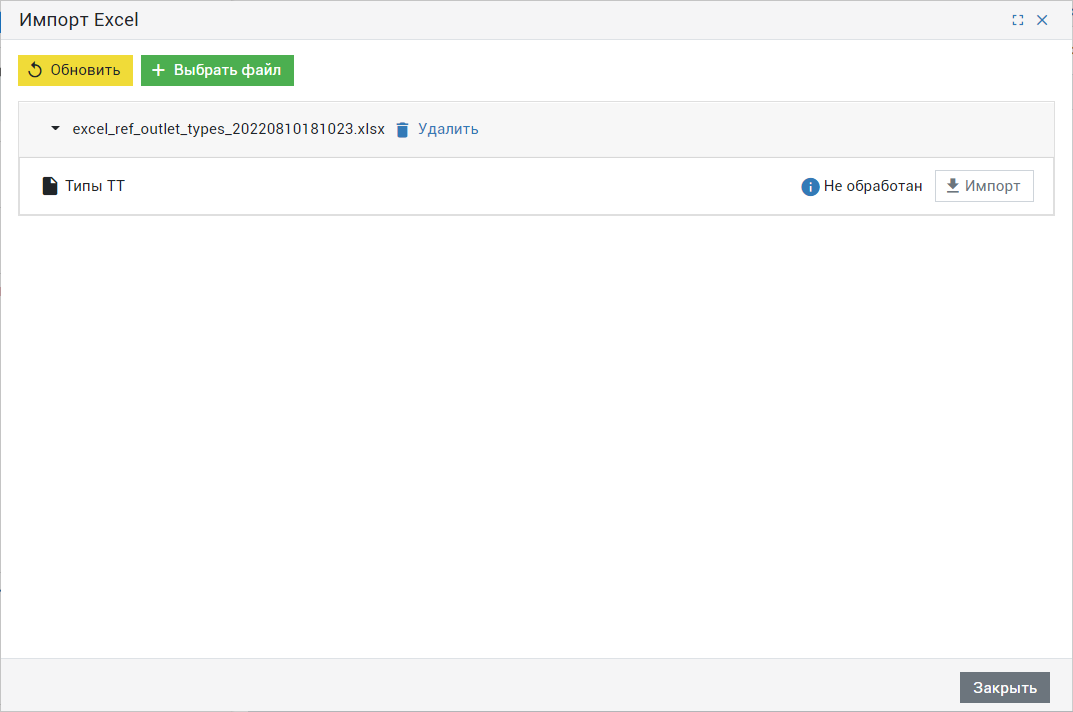 |
Групповое распознавание адресов и координат
Помимо точечного распознавания существует возможность массового определения адресов и координат по всему справочнику торговых точек.
Только распознанные координаты и адреса клиентов используются при отображении визитов в GPS отчёте или при просмотре территорий и планов визитов.
Без распознавания координат торговых точек невозможно настроить запрет на начало визита вне торговой точки и многое другое.
Для перехода в режим массового автоматического распознавания необходимо нажать кнопку .
По умолчанию, интерфейс выглядит так же, как и список торговых точек, за исключением того, что на этом экране отображаются только торговые точки клиентов без распознанных адресов.
Запуск процесса
Для запуска автоматической процедуры распознавания необходимо нажать кнопку 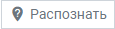
Необходимо понимать, что процесс распознавания последовательно проходит по всем записям, отображенным на текущей странице, на другие страницы процесс не распространяется.
Ошибки и внимание пользователя
В том случае, когда система не смогла автоматически распознать адрес, строка с торговой точкой подсвечивается красным (если координаты распознать не удалось совсем) или оранжевым (если сервис распознавания вернул больше одного подходящего варианта) цветом. В таком случае требуется внимание пользователя — в случае с ошибкой распознавания можно попробовать определить координаты вручную, а в случае наличия нескольких вариантов адреса будет необходимо выбрать нужный:
Ручная корректировка
В том случае, когда система не справилась с распознанием, необходимо участие пользователя или же распознание произведено некорректно, необходимо нажать на кнопку, справа от записи с торговой точкой.
На появившемся окне необходимо или выбрать правильный адрес из списка предложенных, или вписать его вручную, после чего нажать кнопку 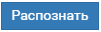
Сохранение изменений
Будьте внимательны, все результаты автоматического распознавания адресов и координат сохраняются только после нажатия кнопки 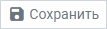
Дополнительные возможности группового распознавания
|
Выборочное сохранение результатов |
В том случае, когда необходимо сохранить в системе только часть автоматически распознанных адресов и координат, имеется возможность выбрать интересующие точки. Для этого необходимо воспользоваться галочками на общем списке распознанных точек. Сохранятся данные только по отмеченным торговым точкам. |
|
more_articles
Содержимое по меткам
Содержимое с указанными метками не найдено.